Як зареєструватися в Фейсбуці
На даний момент соціальні мережі є найпотужнішим інструментом для того, щоб спілкуватися, вести бізнес або проводити своє дозвілля. Створивши свою сторінку на одному з таких сайтів, людина відкриє для себе безмежні можливості, які надають подібні ресурси.
Однією з найпопулярніших соц. мереж прийнято вважати Facebook, який особливо затребуваний на Заході, а у нас все ще поступається ВКонтакте . Ця стаття допоможе вам розібратися з усіма аспектами процесу реєстрації на цьому ресурсі.
зміст
- Створення нового облікового запису в Facebook
- Підтвердження реєстрації та введення додаткових даних
- Проблеми з реєстрацією в соціальній мережі Facebook
- Некоректно заповнені форми введення інформації
- Чи не приходить код підтвердження
- Проблеми в роботі браузера
- Питання та відповіді
Створення нового облікового запису в Facebook
Щоб почати процес реєстрації необхідно перейти на сайт Facebook. com з комп’ютера. Тепер перед вами відкриється головна сторінка російською мовою. Якщо з якоїсь причини встановлений іншу мову, або ж ви хочете перейти з російської мови, то вам необхідно опуститися в самий низ сторінки, щоб змінити цей параметр.
com з комп’ютера. Тепер перед вами відкриється головна сторінка російською мовою. Якщо з якоїсь причини встановлений іншу мову, або ж ви хочете перейти з російської мови, то вам необхідно опуститися в самий низ сторінки, щоб змінити цей параметр.
Далі зверніть увагу на праву частину екрану, перебуваючи на головній сторінці сайту. Перед вами знаходиться блок з рядками, куди необхідно вписати інформацію, яка буде прикріплена до вашого профілю.
Основна інформація заповнюється саме на цій сторінці, тому уважно стежте за правильністю вводяться. Отже, в цій формі вам необхідно ввести наступні дані:
- Ім’я та прізвище. Ви можете ввести як своє справжнє ім’я, так і псевдонім. Тільки зверніть увагу, що ім’я та прізвище повинні вказуватися на одній мові.
- Номер телефону або електронну адресу. Це поле є обов`язковим для того, щоб ви змогли забезпечити собі безпечне користування соціальною мережею. У разі злому сторінки або, якщо ви забули пароль, завжди можна буде відновити доступ через номер телефону або імейл.

- Новий пароль. Пароль потрібен для того, щоб сторонні не змогли проникнути на вашу сторінку. Приділіть цьому пункту особливу увагу. Не потрібно ставити занадто простий пароль, але він повинен бути таким, що запам’ятовується для вас. Або ж запишіть його, щоб не забути.
- Дата народження. Правильно вказаний вік допоможе захистити дітей від контенту, призначеного виключно для дорослих. Також зверніть увагу, що діти віком до 13 років не можуть мати свій аккаунт на Facebook.
- Підлога. Тут вам просто потрібно вказати свою стать.
Вам залишається тільки натиснути «Створити обліковий запис», щоб завершити перший крок реєстрації.
Підтвердження реєстрації та введення додаткових даних
Тепер ви можете використовувати соціальну мережу Facebook, але щоб перед вами відкрилися всі можливості даного сайту, вам необхідно підтвердити свій профіль. У самому верху сторінки вашого облікового запису висвітиться спеціальна форма, де вам потрібно натиснути «Підтвердити зараз».
Вам всього лише потрібно буде виконати вхід в свою електронну пошту, щоб підтвердилися ваші дії. Після виконання входу перед вами повинна спливти табличка, яка сповістить вас, що профіль успішно підтверджений, і ви можете використовувати всі функції сайту.
Тепер ви можете натиснути на посилання свого профілю, яка знаходиться в лівій частині екрана, щоб завершити реєстрацію, за допомогою введення додаткових даних.
Насамперед ви можете додати фото, за яким вас зможуть дізнатися друзі, або яке буде головним зображенням вашого профілю. Для цього просто натисніть «Додати фото».
Далі ви можете просто перейти в розділ «Інформація», щоб вказати додаткові параметри, які вважаєте за потрібне. Ви можете вказати дані про своє місце проживання, освіту або роботі, також ви можете заповнити інформацію про свої уподобання в музиці і кіно, вказати іншу інформацію про себе.
На цьому процес реєстрації закінчено. Тепер, щоб увійти в свій профіль, вам просто необхідно вказати ті дані, які ви використовували при реєстрації, а саме електронну адресу і пароль.
Тепер, щоб увійти в свій профіль, вам просто необхідно вказати ті дані, які ви використовували при реєстрації, а саме електронну адресу і пароль.
Також ви можете увійти на ту сторінку, на яку нещодавно був проведений вхід на цьому комп’ютері, просто натисніть на головне зображення свого профілю, яке висвітиться на головній сторінці, і введіть пароль.
Проблеми з реєстрацією в соціальній мережі Facebook
У багатьох користувачів не виходить створити сторінку. Виникають проблеми, причин яким може бути кілька:
Некоректно заповнені форми введення інформації
Неправильність введення певних даних не завжди підсвічується червоним кольором, як це буває на більшості сайтів, тому потрібно уважно все перевірити.
- Переконайтеся в тому, що ім’я та прізвище були написані літерами однієї розкладки. Тобто, не можна написати ім’я кирилицею, а прізвище латиницею. Також в кожне з цих полів можна вводити тільки одне слово.
- Не використовуйте підкреслення, символи типу «@ ^ & $! *» І їм подібні.
 Також не можна використовувати цифри в поле введення імені та прізвища.
Також не можна використовувати цифри в поле введення імені та прізвища. - На цьому ресурсі є обмеження для дітей. Тому у вас не вийде зареєструватися, якщо ви вказали в даті народження, що вам менше 13 років.
Чи не приходить код підтвердження
Одна з найпоширеніших проблем. Причин виникнення такої помилки може бути кілька:
- Неправильно введена електронна пошта. Перевірте ще раз, щоб точно переконатися в її правильності.
- Якщо ви реєструвалися з введенням номера телефону, зверніть увагу на те, що потрібно вписувати цифри без пробілів і дефісів.
- Можливо, Facebook не підтримує вашого оператора. З цією проблемою можете звернутися в технічну підтримку або зареєструйтеся заново з використанням електронної пошти.
Проблеми в роботі браузера
Робота Фейсбук побудована на JavaScript, з якої у деяких браузерів можуть бути проблеми, зокрема, це стосується Опери. Тому ви можете скористатися іншим браузером, щоб зробити реєстрацію на даному ресурсі.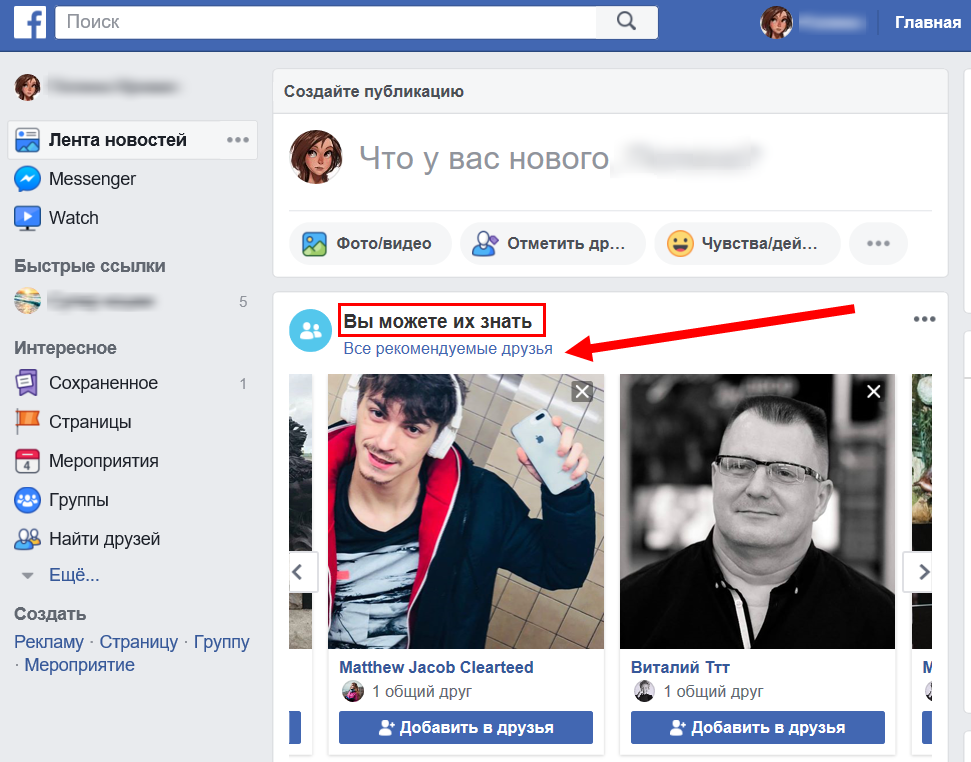
Це все нюанси і правила, які вам потрібно знати при реєстрації в цій соціальній мережі. Тепер ви можете повністю оцінити можливості даного ресурсу і використовувати його в своїх цілях.
Як зареєструватися в Фейсбук? — ITstatti.in.ua
Останнє оновлення: П’ятниця, 20 травня 2022 Автор: Марина Швець
Добрий день, шановні читачі ITstatti.in.ua! Сьогодні ми поговоримо про те, як зареєструватися в Фейсбук, заповнимо особисті дані, позначимо цілі для подальших дій після реєстрації. І нарешті, найцікавіше — обговоримо, як і для чого потрібно збирати лайки до своїх постів.
Дана стаття буде актуальна і корисна не тільки тим, у кого ще немає акаунта, але і тим, хто зареєструвався зовсім недавно.
Більше половини користувачів соц. мереж заходить у них хоча б раз у день. Соціальні мережі впливають на те, як ми знайомимося і розлучаємося, як підтримуємо контакти з нашою сім’єю і як ми шукаємо роботу.
Поетапний алгоритм дій при реєстрації
Відповідно до інформації, вказаної при реєстрації, і на основі ваших уподобань, Facebook формує уявлення про вас. Давайте продовжимо знайомство з цією соціальною мережею, яка набрала багатомільйонну популярність у всьому світі, і приступимо до процесу реєстрації.
Давайте продовжимо знайомство з цією соціальною мережею, яка набрала багатомільйонну популярність у всьому світі, і приступимо до процесу реєстрації.
Щоб швидко зареєструватися, заходимо на сайт Facebook, на який можна потрапити за коротким посиланням fb.com.
До моменту заповнення форми реєстрації підготуйте діючий адресу електронної пошти. У випадку, якщо у вас ще немає електронної поштової скриньки, потрібно його завести. На вказану адресу ви отримаєте посилання для підтвердження реєстрації.
Не має значення, як ви входите в соціальну мережу: через комп’ютер, телефон або планшет, вам необхідно створити логін і пароль, а також заповнити всі поля у формі реєстрації та натиснути кнопку «Створити акаунт».
Після цього підтверджуємо реєстрацію по посиланню в листі, клікнувши по кнопці «Підтвердіть свій аккаунт».
Тепер поетапно розберемо наші подальші дії.
Крок 1. Шукаємо друзів.
Ймовірно, багато хто ваші друзі вже є на Facebook.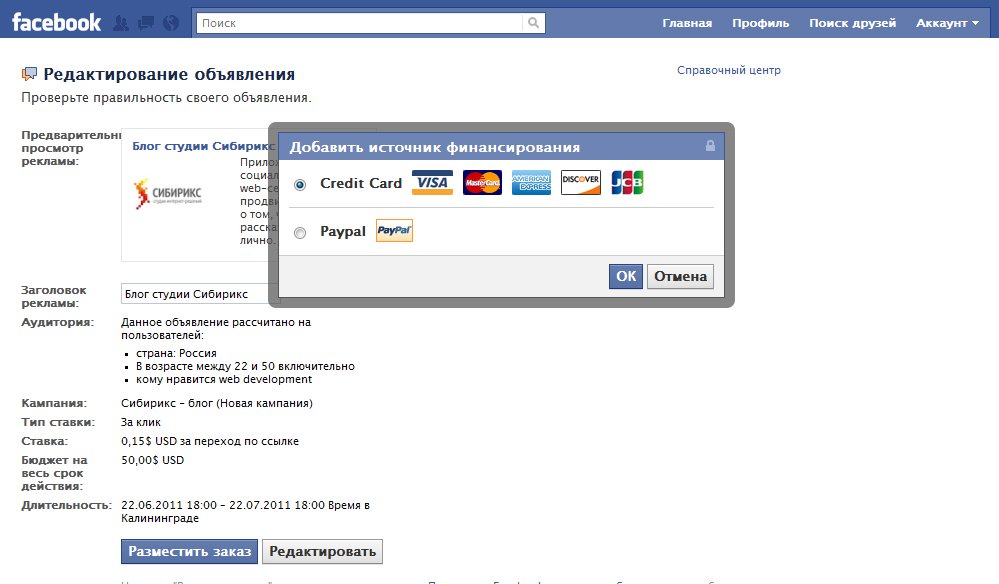 При бажанні, ви можете відшукати їх, імпортував контакти з своєї поштової скриньки. Для цього виберіть свій поштовий сервіс, введіть адресу і пароль від пошти, натисніть «Знайти друзів».
При бажанні, ви можете відшукати їх, імпортував контакти з своєї поштової скриньки. Для цього виберіть свій поштовий сервіс, введіть адресу і пароль від пошти, натисніть «Знайти друзів».
- Далі ви можете проконтролювати, які ваші дані будуть видимі іншим користувачам, тобто встановити загальні параметри конфіденційності для ваших публікацій.
- Також слід додати фотографію у свій профіль, завантаживши її з комп’ютера або знявши за допомогою веб-камери.
- Третім пунктом у цьому ж вікні ви зможете знайти друзів за місцем навчання або роботи, а також по імені.
Крок 2. Зліва під фотографією профілю розміщена форма для заповнення інформації про вас.
Далі вікна будуть з’являтися один за іншим, по мірі натискання вами кнопки «Зберегти», необхідно послідовно відповісти на наступні питання: де ви працюєте, ваша посада, в якому внз навчалися, з якого ви міста, в якій школі навчалися?
Після заповнення даних, ви зможете спостерігати їх у вкладці «Інформація» і при необхідності вносити зміни.
Крок 3. Заповнюємо інформацію «Про себе», яка буде доступна до перегляду для всіх користувачів.
Крок 4. Вибираємо фотографію профілю.
Якщо ви пропустили цей крок раніше, завантажте фото зараз.
Необхідно, щоб зображення профілю відповідало розміру 180 х 180 пікселів. Додаючи знімок, краще зупинити свій вибір на вашій справжній фотографії, без окулярів, з привітним виразом обличчя.
Ну а тепер вас можна привітати з досягненням відмінного результату! Ви створили офіційний обліковий запис (профіль) в Фейсбук.
Основні помилки при реєстрації
Буває і так, що деякі не можуть зарегаться в ФБ, їм видає помилку «Вибачте, ми не можемо вас зареєструвати«.
Це можливо за наступних причин:
- Вказана недійсна адреса електронної пошти.
- Ви намагалися зареєструватися під вигаданим або неіснуючим ім’ям та/або прізвищем.
- Періодично можуть виникати помилки, якщо ви проходите реєстрацію в будь-якому іншому браузері, окрім Google Chrome.

- Ви пробуєте зареєструватися на Facebook під час оновлень.
У перерахованих випадках потрібно внести коректні дані в форму реєстрації або спробувати ще раз трохи пізніше.
Можливості, що відкриваються з Фейсбук
Тепер у ваших руках кращий рекламний майданчик у світі. Коротко перерахуємо ті переваги, які тепер для вас відкриті:
- Доступ до матеріалів і публікацій понад 800 мільйонів людей.
- Відкрите спілкування з друзями і колегами по всьому світу.
- Можливість просувати свій бізнес і налаштовувати рекламу.
- Можливість ділитися корисною інформацією з друзями та фоловерами.
- Перегляд і коментування фото — та відеоконтенту.
- Користування мобільними додатками.
- Запрошення на цікаві заходи.
- Перегляд і створення прямих трансляцій.
Зараз дуже важливо визначити напрямок, в якому ви хочете рухатися. Згідно зі статистикою, більшість користувачів використовують мобільну версію сайту і часто в розважальних цілях.
Однак, Facebook спочатку створювався, як бізнес-платформа. Саме з цієї причини в ньому відмінно продуманий функціонал бізнес-сторінок, який не можна не використовувати. Адже тепер перед вами відкриті тисячі доріг.
Користь від Фейсбук
Далі я поділюся з вами деякими можливостями, які дозволять вам більш ефективно побудувати свою роботу в цій соціальній мережі.
- Кількість лайків, репостов і коментарів під постом говорить про те, наскільки цікаво і грамотно ви підбираєте матеріал, пам’ятайте про це.
Найбільшу кількість лайків зазвичай набирають фотографії. Під текстовими статтями та публікаціями люди люблять залишати коментарі. Ділитися посиланнями також є великий сенс, так як вони ведуть користувача куди-небудь — на ваш ресурс або сторінку. - Після вашої ідентифікації настає момент комплексного збору інформації про вас, яку ви самі надаєте. Грамотно заповнюйте всі поля з особистою інформацією.
Наприклад, у вкладці «Про себе» корисно вказати сферу вашої діяльності з докладним описом. Тоді Фейсбук буде автоматично генерувати більше новин від людей із цієї сфери або схожих з нею.
Тоді Фейсбук буде автоматично генерувати більше новин від людей із цієї сфери або схожих з нею. - При великій кількості лайків у бізнес-сторінок пост з’явиться в стрічці новин у максимальної кількості користувачів. А значить, цей контент будуть бачити все більше і більше людей, при цьому компанії не доведеться додатково платити за це.
- Після процедури реєстрації вам будуть доступні всі функції мобільного додатка — месенджер українською мовою, який дозволяє швидко обмінюватися повідомленнями, здійснювати дзвінки, спілкуватися у чатах, в тому числі групових, робити фрагменти карти свого розташування.
- На даний момент новиною в області мобільних додатків є Facebook Momments — додаток для обміну фотографіями без попередньої вивантаження в соц. мережу.
Висновок + відео
Підводячи підсумки, зазначимо, що сьогодні нам вдалося досягти успіху в проходженні процедури реєстрації на Фейсбук. Продовжуйте бути наполегливими, цілеспрямованими, впевненими у своєму результаті, а ми з задоволенням допоможемо вам у цьому.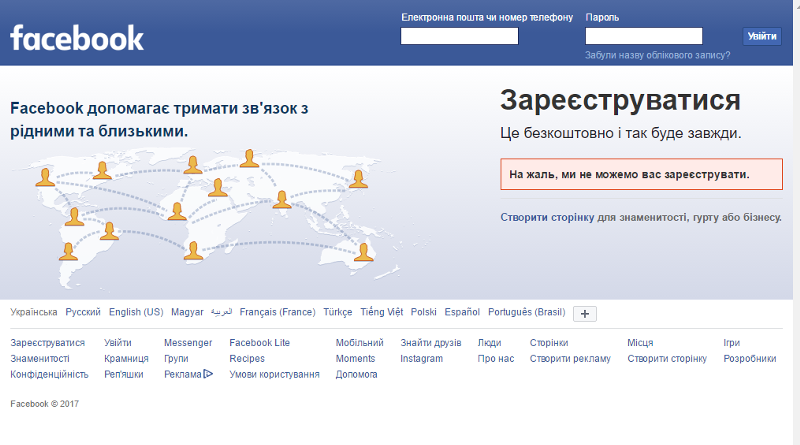
Читайте також — Реєстрація в Instagram: Як зареєструватися в інстаграмі
Сподобався матеріал? Будь ласка, репости!
Вітаю всіх на нашому інтернет-журналі. Я — Вольдемар Воронцовський. Цей матеріал написаний і опублікований одним з наших авторів (експертом у своїй справі). За кожною статтею стоїть досвідчений співробітник нашої команди, який перевірив матеріал на помилки і актуальність. Познайомитися з нами можна в розділі — «Редакція сайту».
Підписуйтесь на наш канал в Telegram і будьте в курсі всіх подій
- Як відновити акаунт в Інстаграмі?
- Як швидко набрати багато підписників в Інстаграмі — з 100 до 1 000 000
Додати коментар
реєстрація, яку всі вже пройшли. Покрокова інструкція реєстрації на Facebook Зареєструватися на фейсбук без електронної пошти
Facebook планує ввести плату за користування послугою
Facebook є безкоштовним сервісом, І ніколи не буде вимагати оплати зборів за подальше використання сайту.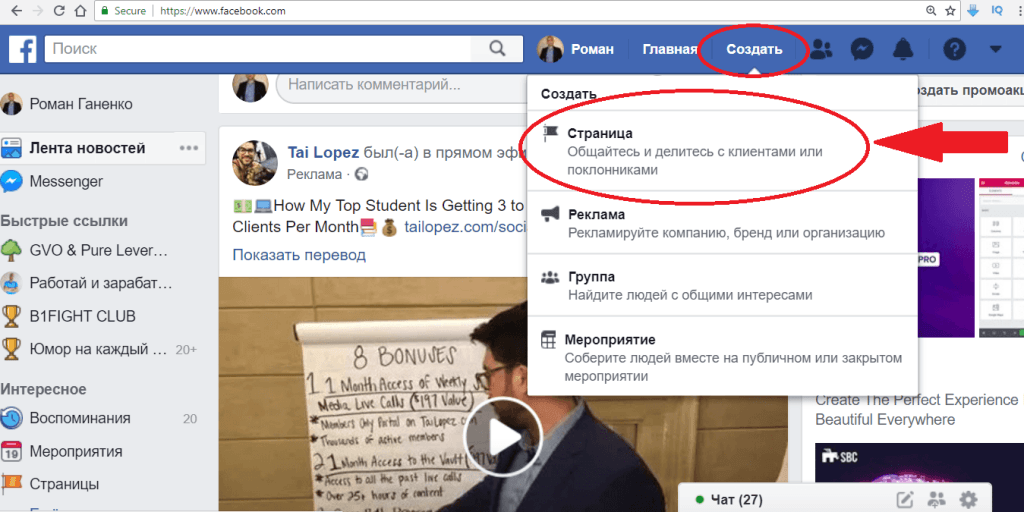 Тим не менш, ви можете придбати кредити Facebook, Які можна використовувати для відправки подарунків або для покупки товарів, додатків та ігри.
Тим не менш, ви можете придбати кредити Facebook, Які можна використовувати для відправки подарунків або для покупки товарів, додатків та ігри.
Крім того, якщо ви хочете використовувати Facebook на своєму мобільному телефоні, будь ласка, зверніть увагу, що плата може стягуватися за використання Інтернету та / або текстових повідомлень відповідно до тарифів оператора мобільного зв’язку.
Мінімальний вік для реєстрації на Facebook
Вік користувача, що створює обліковий запис на Facebook повинні бути не менше 13 років.
Чи можна в Facebook створити один обліковий запис для кількох людей
Facebook акаунти призначені для індивідуального використання. Це означає, що вони не допускають спільної облікового запису. На додаток до однією адресою електронної пошти можна зареєструвати тільки один обліковий запис на Facebook, так як кожен аккаунт належить одній людині, керівництво соціальної мережі вимагає, щоб кожен аккаунт був представлений під справжнім ім’ям. Це дозволяє користувачам завжди знати, до кого вони звертаються. Коли ви створюєте обліковий запис, Ви можете використовувати дані зі сторонніх сервісів, щоб побачити ваші контакти з будь-яким з ваших друзів в одному місці.
Це дозволяє користувачам завжди знати, до кого вони звертаються. Коли ви створюєте обліковий запис, Ви можете використовувати дані зі сторонніх сервісів, щоб побачити ваші контакти з будь-яким з ваших друзів в одному місці.
Чому я отримав по запрошення зареєструватися на Facebook
Це повідомлення було відправлено, тому що хтось запрошує Вас приєднатися до Facebook. Facebook дозволяє своїм користувачам відправляти запрошення на контакти, ввівши свою адресу електронної пошти або додавши контакти.
Якщо ви вже використовуєте Facebook, це може означати, що ваш друг дав свою адресу електронної пошти, який в даний час не пов’язаний з вашим аккаунтом Facebook. Якщо ви хочете, ви можете додати адресу електронної пошти для вашого облікового запису на Facebook, щоб переконатися, що в майбутньому ви не будете отримувати запрошення зареєструватися на Facebook.
Якщо ви ще не є членом і хочете приєднатися до Facebook, ви можете використовувати цю адресу електронної пошти пошти, щоб почати процес реєстрації. Якщо ви не хочете отримувати запрошення від друзів, Ви можете використовувати посилання відмови від підписки розташовану в нижній отриманих по електронній пошті повідомлень.
Якщо ви не хочете отримувати запрошення від друзів, Ви можете використовувати посилання відмови від підписки розташовану в нижній отриманих по електронній пошті повідомлень.
Як дізнатися, чи є у мене акаунт на Facebook
Якщо ви створювали аккаунт Facebook раніше — ви можете знайти його. Вам знадобиться адреса електронної пошти, номер телефону або ім’я користувача, пов’язаного з вашим обліковим записом. Ви також можете знайти свій аккаунт, використовуючи ім’я одного на Facebook. Коли ви знайдете свою обліковий запис ви можете скинути пароль облікового запису. Потім ви можете відновити використання вашого облікового запису або видалити її.
Створити новий обліковий запис Facebook
Як мені зареєструватися на Facebook
створити новий обліковий запис www.facebook.com
Після заповнення реєстраційної форми Ви отримаєте повідомлення на вказану адресу електронної пошти. Просто натисніть на посилання для підтвердження для завершення процесу реєстрації.
Різниця між входом і реєстрацією
Реєстрація Facebook
Якщо у вас немає облікового запису на Facebook, ви можете створити його, виконавши кілька простих кроків. щоб створити новий обліковий запис, Заповніть реєстраційну форму на www.facebook.com , Давши своє повне ім’я, дату народження, стать та адресу електронної пошти. Потім виберіть пароль.
Вхід в Facebook
Якщо у вас вже є обліковий запис на Facebook, ви можете увійти в нього на тій же сторінці. Просто введіть адресу електронної пошти і пароль у відповідні поля у верхній частині сторінки і натисніть кнопку Login (увійти).
Вимоги до паролю на Facebook
Створений пароль повинен містити не менше 6 символів і складатися з послідовності цифр, букв і розділових знаків. Якщо введений пароль не є достатньо сильним, спробуйте змішати його з великими малими літерами, або просто зробити його довшим.
В ідеалі, пароль повинен бути легко запам’ятовуємо для Вас, але важко визначимо для інших. З міркувань безпеки, також пароль повинен відрізнятися від інших паролів, які ви використовуєте в Інтернеті.
З міркувань безпеки, також пароль повинен відрізнятися від інших паролів, які ви використовуєте в Інтернеті.
Як мені додати секретне питання
Контрольне питання є корисним способом підтвердження прав на ваш аккаунт, якщо ви втратите доступ до неї. Таємне питання для вашого профілю може бути встановлений в налаштуваннях безпеки:
- Натисніть кнопку ↓ в правому верхньому куті будь-якої сторінки Facebook і виберіть налаштування облікового запису.
- клацніть Безпека в меню зліва.
- Виберіть розділ Управління засобами і дотримуйтесь інструкцій.
Примітка: Цей розділ не буде доступний широкому, якщо ви вже створили секретний питання.
Поради щодо вибору хорошого секретного питання:
- Виберіть питання і відповідь, які Ви можете запам’ятати;
- Тримайте в безпеки секретне питання і відповідь;
- Постарайтеся, щоб відповідь була настільки специфічний, що його неможливо було вгадати.

Створити обліковий запис Facebook за допомогою мобільного телефону
Як зареєструватися на Facebook за допомогою мобільного телефону
Використання мобільного пристрою:
- зайдіть на
Радий вітати вас на сторінках нашого блогу. Минулого разу ми розбиралися, і чим він може бути корисний для бізнесу. Сьогодні ж ми поговоримо про те, як зареєструватися в Фейсбук, заповнимо особисті дані, позначимо цілі для подальших дій після реєстрації. І нарешті, найцікавіше — обговоримо, як і для чого потрібно збирати лайки до своїх постах.
Дана стаття буде актуальна і корисна не тільки тим, у кого ще немає аккаунта, а й тим, хто зареєструвався зовсім недавно.
Де зараз ваш телефон? У кишені? У сумці? В руках?
Готовий посперечатися, він десь в безпосередній близькості до вас.
Ви в публічному місці? Що ви бачите навколо? У людей навколо вас є мобільні телефони? Що роблять ці люди? Грають в ігри або оновлюють статуси особистих акаунтів? Додають фотографії? Переглядають стрічку?
Я задаю всі ці питання і готовий отримати на них ствердну відповідь тому, що з тенденцією сучасного світу не посперечаєшся.
Покроковий алгоритм дій при реєстрації
Відповідно до інформації, зазначеної при реєстрації, і на основі ваших уподобань, Facebook формує уявлення про вас. Давайте продовжимо знайомство з цією соціальною мережею, яка набрала багатомільйонну популярність у всьому світі, і приступимо до процесу реєстрації.
Щоб швидко зареєструватися, заходимо на сайт Facebook, на який також можна потрапити по короткій посиланням fb.com. Вікно реєстрації виглядає так.
До моменту заповнення форми реєстрації підготуйте діючу адресу електронної пошти. У разі, якщо у вас ще немає електронної поштової скриньки, потрібно його завести. На вказану адресу ви отримаєте посилання для підтвердження реєстрації.
Тепер покроково розберемо наші подальші дії.
Крок 1. Шукаємо друзів.
Ймовірно, багато ваші друзі вже є на Facebook. При бажанні, ви можете відшукати їх, імпортувавши контакти зі своєї поштової скриньки. Для цього виберіть свій поштовий сервіс, введіть адресу і пароль від пошти, натисніть «Знайти друзів».
Крім того, щоб входити на сайт за все в один клік без введення логіна і пароля, ви можете просто натиснути на фотографію.
Також слід додати фотографію в свій профіль, завантаживши її з комп’ютера або знявши за допомогою веб-камери.
Третім пунктом в цьому ж вікні ви зможете знайти друзів за місцем навчання або роботи, а також на ім’я.
Крок 2. Зліва під фотографією профілю розміщена форма для заповнення інформації про вас.
З’явиться таке попереднє вікно.
Далі вікна будуть з’являтися одна за одною, в міру натискання вами кнопки «Зберегти», Необхідно послідовно відповісти на наступні питання: де ви працюєте, ваша посада, в якому вузі вчилися, з якого ви міста, в якій школі навчалися?
Після заповнення даних, ви зможете спостерігати їх у вкладці «Інформація» і при необхідності вносити зміни.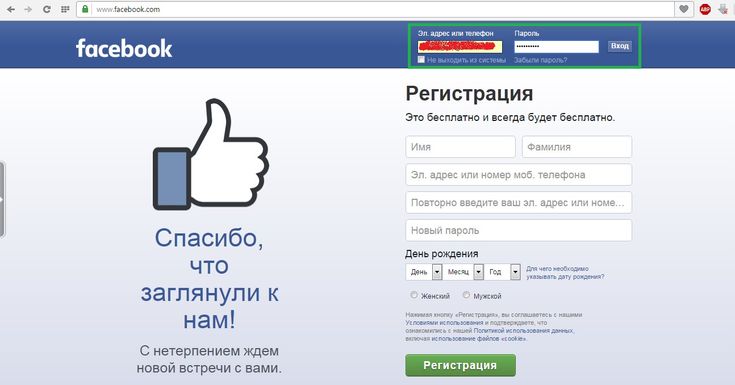
Крок 3. заповнюємо інформацію «Про себе», Яка буде доступна до перегляду для всіх користувачів.
Крок 4. Вибираємо фотографію профілю.
Якщо ви пропустили цей крок, то завантажте фото зараз.
Необхідно, щоб зображення профілю відповідало мінімального розміру 180 х 180 пікселів. Додаючи знімок, краще зупинити свій вибір на вашій справжньої фотографії, без окулярів, з привітним виразом обличчя.
Ну а тепер вас можна привітати з досягненням відмінного результату! Ви створили офіційний акаунт (профіль) в Фейсбук.
Також про те, як організувати процес оформлення профілю і підібрати цікаві графічні матеріали: аватар, фото обкладинки і зображення для публікацій, ми розповіли в окремій статті про оформлення Facebook (посилання буде пізніше).
Основні помилки при реєстрації
Буває і так, що у деякі не можуть зарегаться в ФБ, їм видає помилку «Вибачте, ми не можемо вас зареєструвати».
Це можливо за таких причин:
У перерахованих випадках потрібно внести коректні дані в форму реєстрації або спробувати ще раз трохи пізніше.
Можливості, що відкриваються з Фейсбук
- Доступ до матеріалів і публікацій понад 800 мільйонів людей.
- Відкрите спілкування з друзями і колегами по всьому світу.
- Можливість просувати свій бізнес і налаштовувати рекламу.
- Можливість ділитися корисною інформацією з друзями і передплатниками.
- Перегляд і коментування фото- і відеоконтенту.
- Користування мобільними додатками.
- Запрошення на цікаві заходи.
- Перегляд і створення прямих трансляцій.
Зараз дуже важливо визначити напрямок, в якому ви хочете рухатися. Згідно зі статистикою, більшість користувачів використовують мобільну версію сайту і часто в розважальних цілях.
Однак, Facebook спочатку створювався, як бізнес-платформа. Саме з цієї причини в ньому відмінно продуманий функціонал бізнес-сторінок, який не можна не використовувати. Адже тепер перед вами відкриті тисячі доріг.
корисності Фейсбук
- Кількість лайків, репоста і коментарів під постом говорить про те, наскільки цікаво і грамотно ви підбираєте матеріал, пам’ятайте про це.

Найбільша кількість лайків зазвичай набирають фотографії. Під текстовими статтями та публікаціями люди люблять залишати коментарі. Ділитися посиланнями також є великий сенс, тому що вони ведуть користувача куди-небудь — на ваш ресурс або сторінку.
- Після вашої ідентифікації настає момент комплексного збору інформації про вас, яку ви самі надаєте. Грамотно заповнюйте всі поля з особистою інформацією.
Наприклад, у вкладці «Про себе» корисно вказати сферу вашої діяльності з докладним описом. Тоді Фейсбук буде автоматично генерувати більше новин від людей з цієї сфери або схожих з нею.
Користувачі програми обмінюються зробленими знімками моментально. Є функція автоматичної ідентифікації того, хто зображений на фотографії.
висновок
Підводячи підсумки, відзначимо, що сьогодні нам вдалося досягти успіху в проходженні процедури реєстрації на Фейсбук. Продовжуйте бути наполегливими, цілеспрямованими, впевненими в своєму результаті, а ми із задоволенням допоможемо вам у цьому.
Бажаємо вам успіхів і до швидких зустрічей.
Як зареєструватися в фейсбук російською безкоштовно?
Якщо ви вирішили приєднатися до великої російськомовній родині Фейсбук, то дана стаття написана спеціально для вас!
Реєстрація нового користувача
Кількість її користувачів перевищує два з половиною мільярди. Вражає, правда?
І так, як же зареєструвати нового користувача в? Це не так вже й складно, і займає зазвичай зовсім небагато вашого особистого часу.
Але є певні умови:
Навіть відомі люди використовують свої реальні дані. Радимо вам чинити так само, так як це дозволяє підвищити популярність користувача. Ніхто не любить фейковие сторінки, адже так?
- Після того, як ви заповнили поля зі своїми даними, настає час придумати пароль.
Краще буде придумати унікальний пароль, який ви не використовуєте на будь-яких інших сайтах і який не збігається з адресою вашої електронної пошти або номером. Це захистить ваші персональні дані від злому шахраями.
Це захистить ваші персональні дані від злому шахраями.
Це необхідно для того, щоб у адміністрації сайту була можливість надіслати вам на пошту лист з підтвердженням реєстрації, а так само для пошуку вже зареєстрованих користувачів фейсбук, які можуть бути вашими друзями, або колегами, або просто корисними для просування бізнесу людьми.
Також сайт запропонує вам вказати рідне місто, ВНЗ, школу або ваше поточне місце роботи для уточнення ваших можливих знайомих, друзів і колег.
Ці кроки можна пропустити і відкласти на потім, натиснувши відповідну кнопку «Пропустити».
- Далі буде запропоновано завантажити ваше фото в профіль. Якщо у вас є ваше фото на диску, можна завантажити його звідти, якщо ж ні, то можна зробити фото прямо з веб-камери. Дана дія допоможе вашим знайомим швидше знайти вас серед однофамільців. Так само можна пропустити цей крок, якщо у вас недостатньо часу чи ні відповідного фото, і повернутися до нього пізніше.
Заключний етап реєстрації аккаунта
Читай також:
Останній етап реєстрації
Заключним етапом реєстрації аккаунта на фейсбук є підтвердження реєстрації з пошти, яку ви вказали при реєстрації.
При реєстрації вам буде запропоновано вказати номер мобільного телефону. Цей крок необов’язковий. Але якщо вказати номер телефону, то відновити загублені дані буде набагато легше.
На ваш телефон прийде повідомлення з перевірочним кодом, який необхідно ввести у відповідне поле.
Звичайно, не у кожної людини є бажання робити свій номер телефону доступним для всіх користувачів мережі.
Для того що б приховати свій номер, вам необхідно зайти в налаштування профілю і навпроти напису: «Хто може бачити мій номер мобільного» поставити галочку у пункту «Тільки я».
На цьому реєстрацію вашого профілю в фейсбук можна вважати завершеною.
Отже, для зареєстрованих користувачів не складе труднощів знайти можливих друзів, колег або людей, які можуть допомогти в розвитку їх бізнесу.
Але що ж робити тим, хто не горить бажанням виставляти свої дані на загальний огляд? Вам допоможе пошук людей без реєстрації. Що, до речі, є на багатьох сучасних сайтах.
Так як же це зробити?
Читай також: Моя сторінка Інстаграм: як увійти на телефоні і комп’ютері. Інструкція 2018 року
Інструкція 2018 року
Фейсбук — це величезне співтовариство людей, яке включає в себе близько двох з половиною мільйонів користувачів, серед яких обов’язково є ваші нинішні або старі знайомі, або друзі по школі, ВУЗу, колеги, потенційні клієнти або люди, які можуть допомогти просунути ваш бізнес.
Існує нескладний спосіб відшукати потрібних вам людей без попередньої реєстрації.
Всього лише необхідно зайти в браузер, який ви використовуєте і вибрати улюблений пошук, а потім в рядку пошуку вписати ім’я та прізвище людини, яку необхідно знайти.
Після введення імені та прізвища необхідно вписати слово «Facebook», для того, щоб з першої показаної посиланням перейти на цю людину в фейсбук.
Тобто, вам не потрібна реєстрація, профіль відобразиться завдяки пошуковій системі, втім, однофамільців або людей з поширеними іменами буває досить складно знайти.
Адже замість, наприклад, Івана Іванова, який потрібен саме вам, той же або може показати з десяток інших, але тільки не шуканого.
Тепер, якщо в результатах оотбразілся потрібна людина, ви можете просто перейти по посиланню і переглянути профіль потрібного вам людини.
Варто мати на увазі, що ви не зможете переглянути профіль людини, якщо він обмежив деякі функції в налаштуваннях облікового запису або тимчасово видалив (деактивував) рахунок у фейсбук.
Пошук своєї сторінки без реєстрації
Як увійти на свою сторінку в фейсбук без реєстрації? На жаль, ви не зможете цього зробити. Просто тому що у вас немає сторінки на фейсбук.
Процедура реєстрації займає не більше п’яти хвилин вашого особистого часу і зовсім не складна для переважної більшості користувачів.
Якщо ви тільки що пройшли реєстрацію в даній соціальній мережі або у вас вже є сторінка на фейсбук, вам достатньо скористатися вашим улюбленим браузером і пошукачем, ввівши в рядку пошуку «Facebook моя сторінка».
Що б увійти на свою сторінку необхідно ввести логін і пароль.
Якщо ж у вас немає зареєстрованої сторінки на фейсбук, ви можете пройти дуже просту процедуру реєстрації, описану вище в цій статті.
Реєстрація в Фейсбук — абсолютно не складний процес і зараз ви дізнаєтеся як отримати свій особистий аккаунт в найбільшій соціальній мережі світу! Але перед реєстрацією вам слід врахувати кілька важливих моментів:
- Реєстрація в Фейсбуці — безкоштовна!
- Вам на момент реєстрації має бути 13 років
- Для реєстрації потрібно мати свій особистий емейл або номер мобільного телефону
- Якщо ви вже зареєстровані і потрібно оформити особистий профіль — перейдіть на цю сторінку -. Там ви знайдете поради про те як правильно налаштувати свій (вже зареєстрований) аккаунт.
- Більше дізнатися про цю соціальної мережі можна в матеріалі — — що це таке і як користуватися
Реєстрація Фейсбук — перший кроки
Для початку потрібно зайти на офіційний сайт Facebook, він знаходиться за адресою:
Якщо у вас ще немає облікового запису то в будь-якому випадку вас перекине на спеціальну сторінку реєстрації. Далі, щоб процес створення профілю ФБ пройшов максимально швидко, радимо підготувати свій емейл (відкрийте свою пошту в окремій вкладці браузера) або мобільний телефон — він повинен бути «під рукою»
Таким чином, давайте приступимо безпосередньо до реєстрації!
Головна сторінка і форма реєстрації:
Насамперед введіть своє Ім’я та Прізвище:
При цьому пам’ятайте — Фейсбук вимагає щоб кожен користувач реєструвався під своїми іменами, тому настійно рекомендує так і робити! Це може здатися незвичайним, адже в багатьох соц мережах немає такого суворого правила.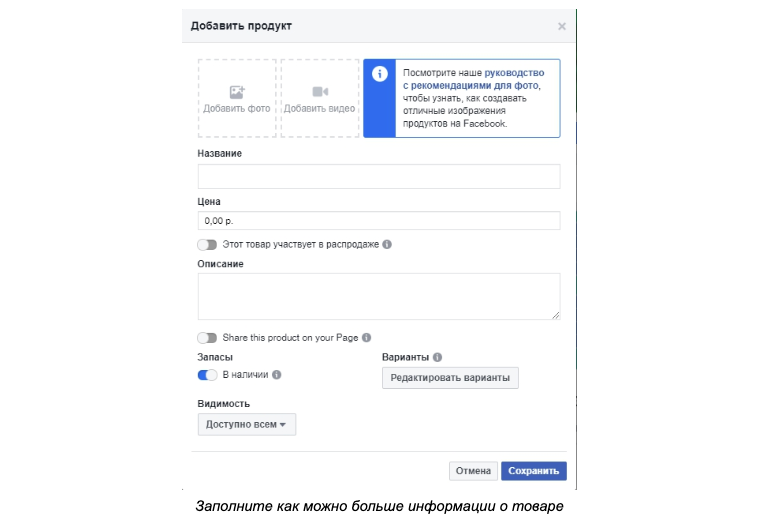 Однак з іншого боку — всім же більше подобається спілкуватися з реальними людьми, а не «вигаданими персонажами». Якщо ж хтось зареєструє акаунт з вигаданими іменами (особливо з дуже незвичайними їх варіантами), то адміністрація Facebook може на час заморозити такий профіль і зажадати якихось доказів реальності імен — наприклад, надіслати фотографію де чітко видно обличчя людини, або надіслати сторінку з документа де також чітко видно ваше ім’я, прізвище та фото.
Однак з іншого боку — всім же більше подобається спілкуватися з реальними людьми, а не «вигаданими персонажами». Якщо ж хтось зареєструє акаунт з вигаданими іменами (особливо з дуже незвичайними їх варіантами), то адміністрація Facebook може на час заморозити такий профіль і зажадати якихось доказів реальності імен — наприклад, надіслати фотографію де чітко видно обличчя людини, або надіслати сторінку з документа де також чітко видно ваше ім’я, прізвище та фото.
Слуда крок — якщо ви вибрали емейл для реєстрації, введіть його двічі:
При цьому майте на увазі — на зображенні представлений приклад емейл, ви повинні ввести свій особистий емейл!
Другий варіант реєстрації — за допомогою мобільного телефону:
Увага! Вводите тільки телефон, до якого у вас є безпосередній доступ — бо трохи пізніше вам буде надіслано спеціальний код підтвердження реєстрації по СМС
пароль
В поле з написом «Новий пароль» введіть свій пароль.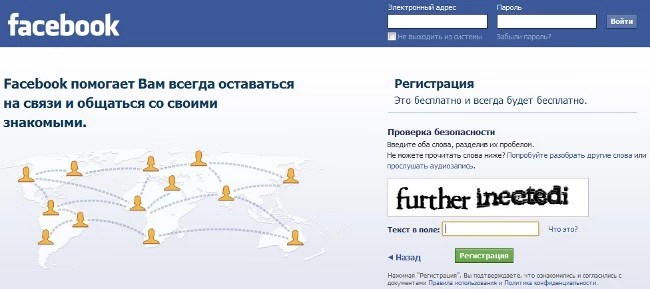 Цей дуже важлива частина реєстрації — адже від того, наскільки складним ви створите свій пароль залежить! безпеку аккаунта. Який пароль буде вважатися складним?
Цей дуже важлива частина реєстрації — адже від того, наскільки складним ви створите свій пароль залежить! безпеку аккаунта. Який пароль буде вважатися складним?
Ось кілька критеріїв:
- довжина — Ви можете це зробити не менше 10 знаків (менше 6 не можна робити)
- комбінуйте цифри, букви латинського алфавіту і розділові знаки
Дата народження і гендер
Вкажіть дату свого народження і гендерну приналежність. Для зміни дати потрібно натиснути на чорний трикутник праворуч від «День», «Місяць» та «Рік» і вибрати в списку, що випадає необхідні дані. Варто також зауважити що після реєстрації ви зможете змінити ці дані. Для того щоб дізнатися навіщо вказувати дату народження натисніть на лінк праворуч від меню, що випадає. Для вказівки гендеру натисніть на коло зліва біля «Жінка» або «Чоловік».
Умови використання
Цей пункт багато користувачів пропускають — а дарма! Обов’язково відкрийте всі три віртуальних документа і по можливості уважно прочитайте їх, адже там описані всі аспекти взаємини між соціальною мережею Фейсбук і користувачем.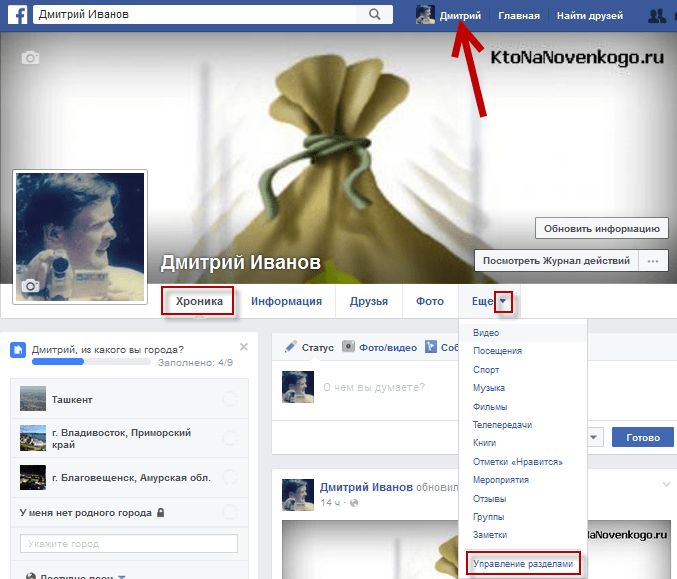
створення облікового запису
Ось і завершився перший етап реєстрації! Тепер можете сміливо натискати на зелену кнопку Створити обліковий запис і переходить до наступної частини реєстрації.
Як підтвердити аккаунт Фейсбуку при реєстрації
Після заповнення всіх даних на стартовій сторінці випливає важливий етап підтвердження реєстрації в соціальній мережі Фейсбук. Залежно від того, що ви вводили — емейл або номер телефону, вам буде потрібно підтвердити аккаунт або за кодом з емейл, або за кодом СМС на номер телефону. Зараз ми розглянемо варіант з підтвердженням по емейл.
Підтвердження профілю по емейл
Відразу після того як ви натиснете зелену кнопку «Створити обліковий запис» вас перекине на сторінку з таким змістом:
На цьому етапі вам потрібно перейти в вашу пошту, і дочекавшись там лист від Фейсбук натиснути на спеціальну кнопку в листі, або скопіювати код з цього ж листа і вставити його самостійно. Ось як виглядає цей лист:
Таким чином, у вас є два варіанти підтвердження через емейл:
- або натиснути на синю кнопку в листі з написом «Підтвердіть свій аккаунт»
- або скопіюйте код трохи нижче і вставте його в віконце за посиланням на сторінці реєстрації.

Давайте розглянемо більш складний варіант — другий.
Наступний цьому — це вже оформлення профілю, пошук, додавання друзів і інша цікава робота. Так що після натискання ОК можете себе привітати — аккаунт Фейсбук зареєстрований!
Тільки що ми розглянули підтвердження аккаунта Facebook через емейл. Якщо ви будете робити підтвердження через номер телефону — то цей процес буде трохи простіше. На ваш телефон прийде СМС з кодом, введіть його в спеціальному віконці (такому ж, як і для коду з емейл). Трохи пізніше — коли ви будете заповнювати профіль інформацією ви зможете додати обидва способи підтвердження — і телефон, і емейл. Це зробить вам аккаунт ще більш захищеним!
Що далі
Перший крок — пошук друзів:
На цьому етапі ви можете або розіслати запрошення через Вконтакте і пошту, або перейти до пошуку друзів трохи пізніше. Для того щоб приступити до пошуку друзів потім — натисніть на кнопку Далі.
Проблеми з реєстрацією Фейсбуку
При реєстрації іноді виникає ряд проблем, давайте розглянемо деякі з них і шляхи їх подолання.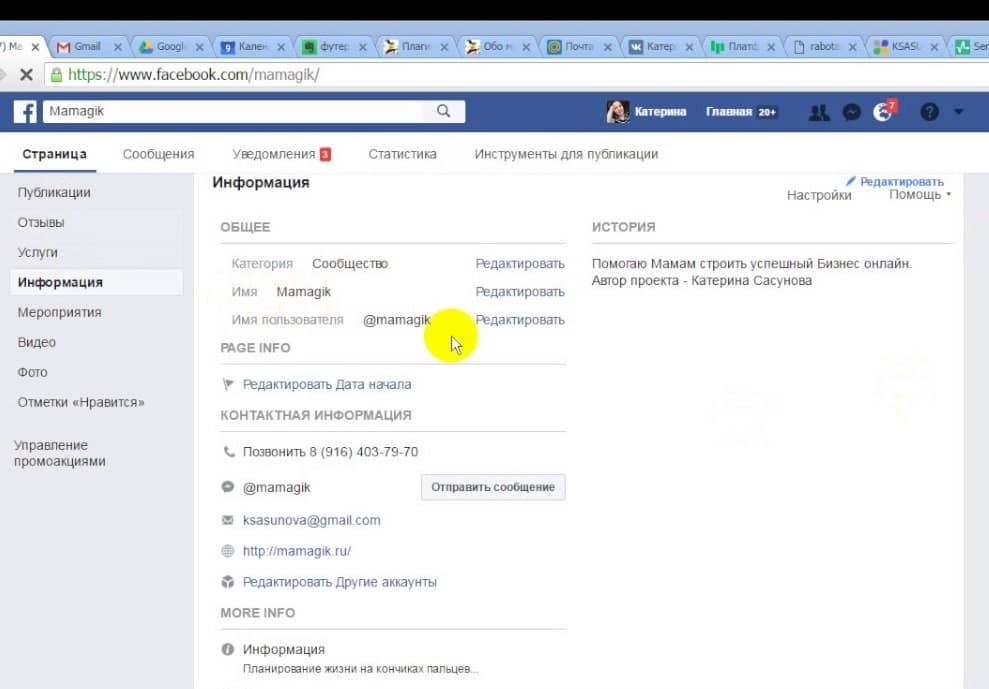
Сторінка реєстрації англійською або іншою незрозумілою мовою. Що робити?
Якщо сторінка реєстрації з якоїсь причини завантажилася чужою мовою, ви можете легко це виправити, включивши зрозумілий вам:
Для зміни мови в Фейсбуці проскрольте сторінку вниз і оберіть один з мов. Якщо на першому екрані потрібного вам мови ні, натисніть на хрестик у квадраті з правого боку списку і оберіть там — там точно є.
Не можу зайти на сторінку Фейсбук — пише що пароль або логін введений невірно
Це традиційна помилка при введенні будь-якого пароля — не тільки в Facebook. Дві найпоширеніші причини — або у вас включений Caps Lock (всі літери вводяться у верхньому регістрі, тобто вони всі великі), або запущена інша, відмінна від мови пароля розкладка клавіатури. Для того щоб виправити цю ситуацію, виконайте наступні речі:
- У випадку з включеним Caps Lock — натисніть на цю кнопку ще раз. Кнопка на стандартних клавіатурах, як правило, розташована по лівому краю над Ctrl і Shift.
 Додатковою підказкою може служити крапка, що світиться на розі кнопки — якщо світиться, значить Капс Лок все ще включений, якщо ні — не включений (але не на всіх клавіатурах є така точка)
Додатковою підказкою може служити крапка, що світиться на розі кнопки — якщо світиться, значить Капс Лок все ще включений, якщо ні — не включений (але не на всіх клавіатурах є така точка) - У випадку з розкладкою клавіатури на іншій мові — це легко виправити просто переключивши мову на потрібний вам.Сделать це можна за стандартною комбінації на клавіатурі Shift + Alt (або інший схожою комбінацією)
Після цього введіть пароль ще раз. На це раз все має спрацювати! Якщо ж і далі не можна увійти в обліковий запис — скористайтеся опцією відновлення пароля і доступу до аккаунту.
Фейсбук не приймає номер телефону або емейл для реєстрації
Ця проблема, як правило також виникає через дві причини:
- Цей емейл адресу або номер телефону вже був використаний для реєстрації і Фейсбук не дає зареєструвати ще один акаунт на ці емейл / телефон. Для виходу з цієї ситуації просто введіть інший номер або емейл.
- Ви допустили помилку в написанні. У випадку з емейлом — перевірте, вставили ви значок @.
 А у випадку з телефоном — перевірте ввели ви код країни в номері, його потрібно прописувати обов’язково.
А у випадку з телефоном — перевірте ввели ви код країни в номері, його потрібно прописувати обов’язково.
Якщо у ваз виникли ще якісь проблеми при реєстрації — сміливо задавайте питання в коментарях нижче!
У цьому матеріалі ми постараємося дати найбільш повну відповідь на питання користувачів, які погано розбираються в персональних комп’ютерах і у всесвітній павутині: «Як зареєструватися на Фейсбук?». Але для початку поговоримо трохи про цю вкрай популярною соц. мережі.
Facebook — це одна з найбільших і дуже популярних соціальних мереж, яка була створена студентами Гарвардського університету на чолі з Марком Цукербергом 11 років тому. Метою проекту, спочатку називається «Thefacebook», було створення когось сайту, на якому б змогли спілкуватися однокурсники.
Через два роки, після появи порталу, його реєстрація стала доступна для студентів Бостонського інституту, а потім і для всіх учнів в установах Сполучених Штатів. При цьому процес реєстрації могли пройти тільки ті користувачі, у яких була електронна пошта з адресою в домені edu.
В даний час на Фейсбуці зареєстровано понад півтора мільярда осіб. При цьому варто зазначити, що у третини цих людей є своє співтовариство або група на даному сайті.
Завдяки своїй розробці, молодий Цукерберг став доларовим мільярдером всього лише в 23 роки.
Коротка інструкція по реєстрації.
- Відкрийте в будь-якому браузері соціальну мережу, за адресою facebook.com.
- Заповніть поля та натисніть кнопку «Зареєструватися».
- Додайте своє фото та особисті дані.
- Підтвердіть свою реєстрацію в листі, який прийде на вашу електронну адресу.
Як зареєструватися в Фейсбук — докладна інструкція.
1. Перш за все, вам необхідно зареєструвати електронну пошту в будь-якому вподобаному вам сервісі.
4. Під сплив віконці підтвердить свій намір.
5. Тепер ви можете додати фото () для свого майбутнього профілю. Натисніть на кнопку «Додати фото» і виберіть його зі свого ПК. Або ж пропустіть цю процедуру, натиснувши на напис «Пропустити».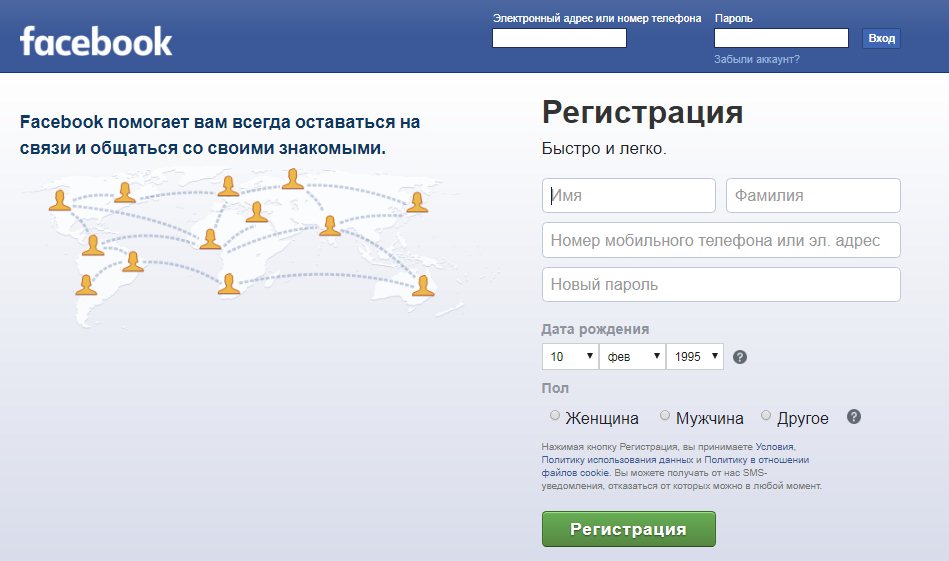
6. Тепер перейдіть в створену вами електронну пошту і відкрийте лист від Фейсбук. Натисніть на посилання і можете радіти своїй сторінці.
Тепер ви знаєте все про реєстрацію в соц. мережі Facebook.
Как интегрировать API входа в Facebook в ваше приложение React
Сегодня мы узнаем, как интегрировать API входа в Facebook в ваше приложение React. Зачем нам это нужно? Согласно данным oberlo, Facebook является одной из социальных сетей, ежедневно насчитывающей более 2,8 миллиардов активных пользователей. Где этот номер распространяется на основной бизнес Facebook, а именно на Facebook, WhatsApp, Instagram и Messenger.
Одним из способов привлечь новых пользователей к регистрации является то, что пользователи могут легко зарегистрироваться. Используя большое количество активных пользователей на Facebook и интегрируя API входа в Facebook на наш веб-сайт, мы повысим вероятность увеличения количества пользователей на нашем веб-сайте, просто сделав одно нажатие при регистрации, которые уже интегрированы с существующими учетными записями на Facebook.
В этом руководстве мы покажем вам, как:
- Настроить приложение Facebook
- Создать приложение React.js
- Установить пакет «react-facebook-login»
- Добавление Facebook login к нашему приложению React
- Запустите приложение React для входа в Facebook
- Запустите наше приложение React для входа через Facebook
В этом руководстве мы будем использовать несколько фреймворков, инструментов и модулей как показано ниже.
- Node.js. В этом руководстве мы используем версию 14.15.5. Если вы еще не установили его, вы можете загрузить его с https://nodejs.org/en/download/
- пакета react-facebook-login из npm (менеджер пакетов узла)
- React.js. Мы используем версию 17.0.1. Перед созданием приложения React вы должны установить пакет «npx». Если вы не установили его, вы можете перейти на этот веб-сайт https://www.
 npmjs.com/package/npx
npmjs.com/package/npx - Текстовый редактор или IDE (мы рекомендуем использовать код Visual Studio)
- Терминал
После выполнения всех требований нам необходимо зарегистрироваться в качестве разработчика приложений Facebook. Чтобы зарегистрироваться, нам нужно войти в систему, используя существующую учетную запись Facebook по адресу https://developers.facebook.com/apps/. Если вы еще не вошли в Facebook, вам будет предложено ввести адрес электронной почты или номер мобильного телефона и пароль.
После этого вы будете перенаправлены на https://developers.facebook.com и нажмете «Начать», если сначала зарегистрируетесь в Facebook Developer Apps.
Вы попадете на панель регистрации и нажмите «Продолжить».
Заполните контейнер основной электронной почты своим адресом электронной почты, отличным от адреса электронной почты учетной записи Facebook, который был зарегистрирован
Вы получите код электронной почты от Facebook. Заполните этот контейнер кодом, который вы получили ранее.
Выберите «Разработчик» и нажмите кнопку «Завершить и зарегистрироваться».
Мы будем перенаправлены на Facebook для панели инструментов разработчика.
Выберите «Build Connected Experiences» и нажмите кнопку «Продолжить».
Заполните отображаемое имя приложения тем именем, которое вы хотите назвать для этого приложения, и адресом электронной почты, который был ранее зарегистрирован. В этом уроке мы используем имя «React_Login». После этого нажмите кнопку «Создать приложение».
После проверки диалогового окна проверки и нажатия кнопки «Отправить» мы будем перенаправлены на панель инструментов приложения Facebook.
2. Создать приложение React.js Для создания проекта React мы используем командную строку или интерфейс командной строки. Ссылаясь на https://reactjs.org/docs/create-a-new-react-app.html#gatsby-focus-wrapper, мы можем создать проект React с помощью команды
npx create-react-app react-fb_login
Эта команда работает, загружая последний шаблон React Js из репозитория. Или мы также можем загрузить шаблон React Js и разместить его глобально на нашем компьютере, чтобы каждый раз, когда мы создаем новый проект React, нам не нужно было загружать его из репозитория. Командная строка выглядит следующим образом.
Или мы также можем загрузить шаблон React Js и разместить его глобально на нашем компьютере, чтобы каждый раз, когда мы создаем новый проект React, нам не нужно было загружать его из репозитория. Командная строка выглядит следующим образом.
npm install -g create-react-app
create-react-app react-fb_login
Затем перейдите в папку «react-fb_login» и откройте проект в IDE или текстовом редакторе. Ниже представлена структура шаблона для нашего приложения React 9.0004
Вы также можете увидеть «package.json» в папке нашего проекта React, чтобы увидеть, какие пакеты установлены по умолчанию и версии пакетов.
Мы можем запустить наш проект React, который является шаблоном дизайна по умолчанию для приложения create-реагировать. Для запуска нам нужно только вызвать эту команду в терминале, где ранее мы направили наш терминал в папку нашего проекта React (react_fb_login).
npm start
По умолчанию приложение React запускается на локальном хосте с портом 3000.
В этом руководстве мы будем использовать пакет / модули / библиотеку «react-facebook-login», которые мы будем устанавливать в нашем проекте приложения React. Чтобы установить эту библиотеку, нам просто нужно использовать приведенную ниже команду в терминале из каталога нашего проекта.
npm install react-facebook-login
После завершения установки мы увидим, что пакет «react-facebook-login» добавлен в файл package.json.
Нам нужно настроить наш проект приложения React для работы с HTTPS. Это связано с тем, что в настоящее время для входа в Facebook необходимо использовать HTTPS. Чтобы настроить это, нам нужно заменить скрипт start в нашем файле packagae.json на приведенный ниже скрипт start. Файл packagae.json находится в каталоге «react-fb_login/package.json»
«start»: «HTTPS=true react-scripts start»,
4.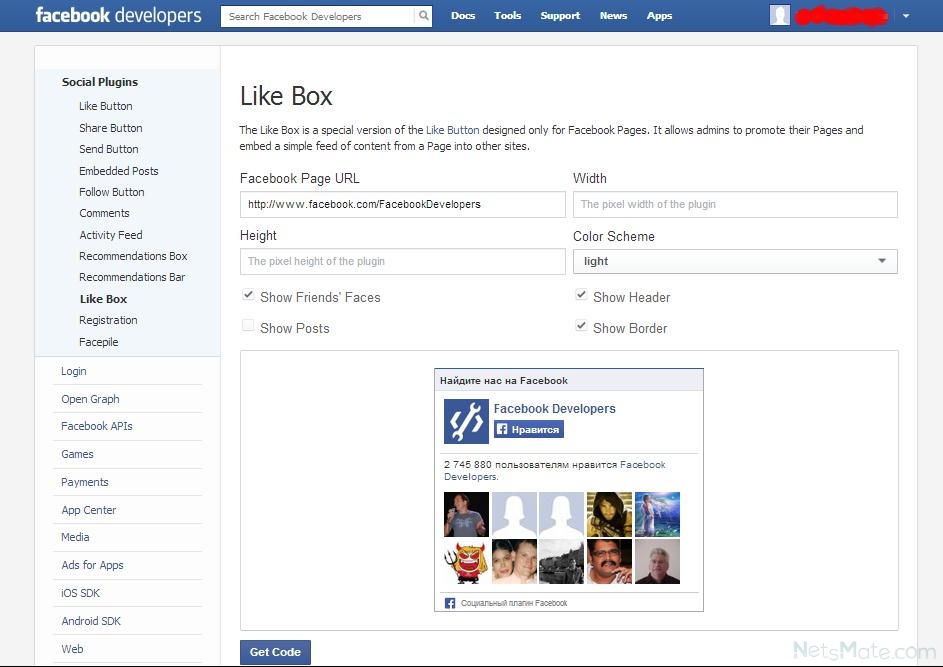 Добавление входа через Facebook в наше приложение React
Добавление входа через Facebook в наше приложение React Вид App.js в контексте с Quod AI
Строка 1-4: Мы вызываем все библиотеки, необходимые для создания нашего проекта приложения React, включая вызов библиотек react-facebook-login, react-bootstrap и react.
Строка 26-39: Мы используем компонент FacebookLogin из библиотеки react-facebook-login для входа в Facebook. Эта библиотека упрощает настройку нашего приложения React для входа в Facebook. В этот компонент нам нужно добавить appId (appId=»
Строки 36-38: Компонент FacebookLogin представляет собой компонент, похожий на кнопку. Кнопка FacebookLogin превратится в компонент изображения, когда мы успешно войдем в систему.
Строки 41-47: Информация нашего профиля Facebook появится в виде имени и электронной почты, если мы успешно вошли в систему.
Строка 12 -21: Это функция стрелки, используемая для получения ответа от компонента FacebookLogin. В этом ответе мы получим токен доступа, а также некоторые данные профиля из нашего Facebook.
5. Как работает библиотека FacebookLogin
Чтобы понять, как работает библиотека FacebookLogin, нам нужно взглянуть на код, который мы установили в нашем проекте. Откройте папку react-facebook-login в директории «/node_modules/react-facebook-login/». Затем откройте файл facebook.js в каталоге «/node_modules/react-facebook-login/dist/facebook.js». Перед визуализацией компонента FacebookLogin атрибуты, присвоенные этому компоненту, будут извлечены и обработаны FB SDK, особенно в заранее подготовленном appId.
Вид
facebook.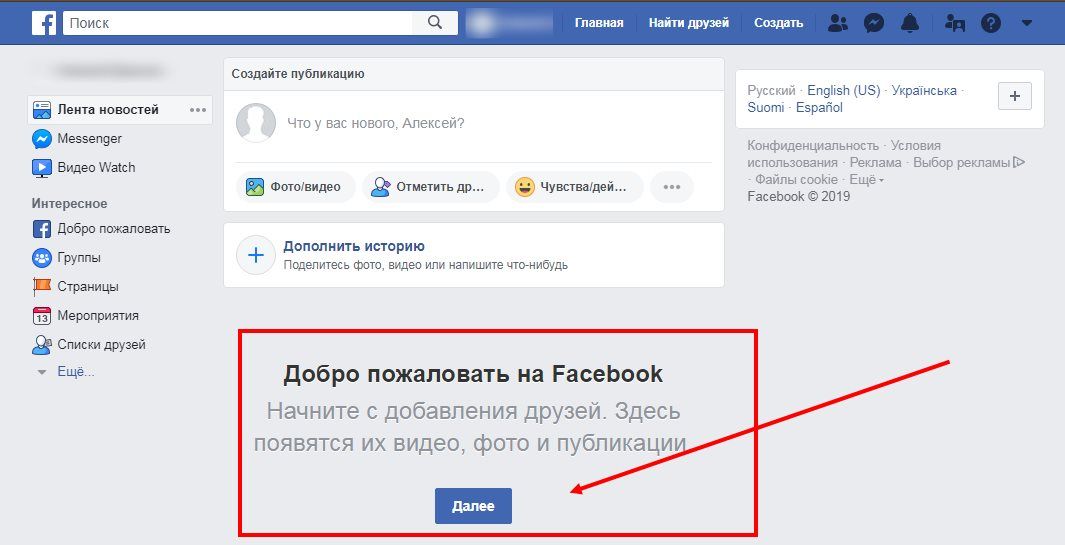 js
в контексте с Quod AI
js
в контексте с Quod AI
Вид App.js в контексте с Quod AI
Строка 126 : Функция входа выполняется, когда мы нажимаем кнопку входа. Затем ответ будет перехвачен функцией checkLoginState.
Вид App.js в контексте с Quod AI
Строка 74: Полученный нами ответ authResponse будет обработан функцией responseApi.
Строка 69-73 данные responseApi будут возвращены в функцию обратного вызова, которая в нашем коде ранее использовалась для получения ответа данных профиля из нашей учетной записи Facebook.
Следующий шаг. Откройте нашу панель разработчика Facebook, нажмите «Настройки» в левой панели навигации, затем выберите «Основные». Продолжайте прокручивать вниз, пока не найдете кнопку «+ Добавить платформу».
Продолжайте прокручивать вниз, пока не найдете кнопку «+ Добавить платформу».
Затем появится всплывающее меню выбора платформы. Выберите «Веб-сайт»
, заполните контейнер «URL-адрес сайта» « http://127.0.0.1:3000/auth/facebook/callback », а затем нажмите кнопку «Сохранить изменения».
6. Запустите наше приложение React, чтобы войти через Facebook Чтобы запустить это приложение, мы используем командную строку, как показано ниже.
npm start
Перейдите на https://localhost:3000, и вы увидите, что в браузере отображается кнопка для входа через Facebook, как показано ниже.
Нажмите кнопку «Войти через Facebook», появится диалоговое окно входа в Facebook.
Введите свой адрес электронной почты или номер телефона и пароль. Затем нажмите кнопку «Войти». Снова появится диалоговое окно входа в Facebook. Нажмите кнопку «Продолжить как «ваше_имя»» и вы вернетесь на предыдущую страницу с этими данными.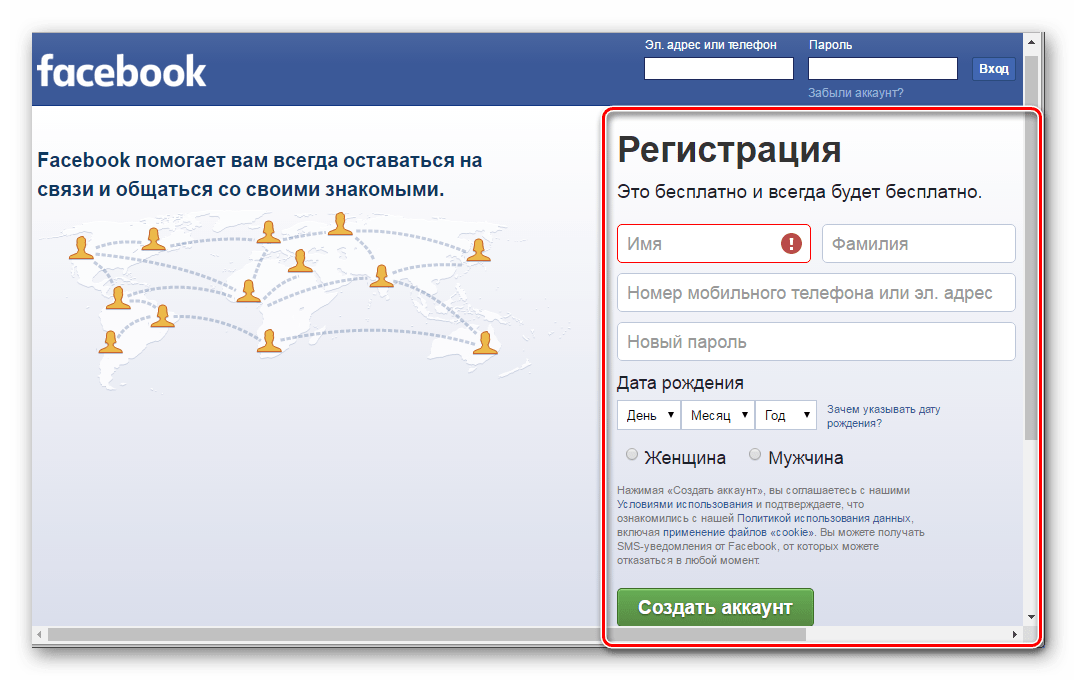
Поздравляем, вы успешно интегрировали реакции с Facebook с помощью API входа в Facebook. В нашем браузере он отображает изображение профиля и имя нашей учетной записи Facebook.
Вы можете увидеть полный код в нашем репозитории github: https://github.com/QuodAI/tutorial-react-facebook-api-login
Quod AI — это поиск кода и навигация на стероидах. Мы превращаем код в документацию, которую разработчики действительно используют. Следите за нами в твиттере @quod_ai, чтобы получать обновления о нашем продукте и контенте сообщества разработчиков.
Проверьте наше приложение по адресу: beta.quod.ai
Как добавить вход через Facebook в WordPress
Последнее обновление от редакции | Раскрытие информации для читателей Раскрытие информации: Наш контент поддерживается читателями. Это означает, что если вы нажмете на некоторые из наших ссылок, мы можем получить комиссию. Узнайте, как финансируется WPBeginner, почему это важно и как вы можете нас поддержать.
Узнайте, как финансируется WPBeginner, почему это важно и как вы можете нас поддержать.
акции 343 Делиться Твитнуть Делиться Facebook-мессенджер WhatsApp Эл. адрес
Видели ли вы веб-сайты, которые предлагают возможность подключения к Facebook для регистрации? Хотите добавить опцию входа через Facebook на свой сайт WordPress? В этой статье мы покажем вам, как добавить в WordPress регистрацию в один клик и вход через Facebook.
Зачем добавлять Facebook Connect на свой сайт?
Некоторые люди ненавидят заполнять регистрационные формы и ждать писем с подтверждением. Добавление возможности подключения к Facebook позволяет пользователям регистрироваться на сайте с помощью своей учетной записи Facebook.
Те пользователи, которые предпочитают использовать обычную регистрацию, все еще могут это сделать.
Давайте посмотрим, как добавить логин через Facebook на ваш сайт WordPress.
Видеоруководство
Подпишитесь на WPBeginner
gapi.en.vQiXRrxCe40.O%2Fam%3DAQ%2Fd%3D1%2Frs%3DAGLTcCMBxIGVyXSdvvcs43a64yHt_P7dfg%2Fm%3D__features__#_methods=onPlusOne%2C_ready%2C_close%2C_open%2C_resizeMe%2C_renderstart%2Concircled%2Cdrefresh%2Cerefresh&id=I0_1448178294715&parent=https%3A%2F%2Fwpbeginner.com»>Если вам не нравится видео или вам нужны дополнительные инструкции, продолжайте чтение.
Первое, что вам нужно сделать, это установить и активировать плагин Nextend Facebook Connect. После активации перейдите в Настройки » Nextend FB Connect для настройки плагина.
Вам нужно будет подключить плагин к приложению Facebook. Если вы уже используете другой плагин для добавления комментариев Facebook, панели рекомендаций или кнопок «Подписаться», возможно, вы уже создали приложение Facebook для своего сайта. Вы можете использовать тот же идентификатор приложения и секретные ключи в настройках.
Если у вас нет приложения Facebook, вы всегда можете создать его бесплатно.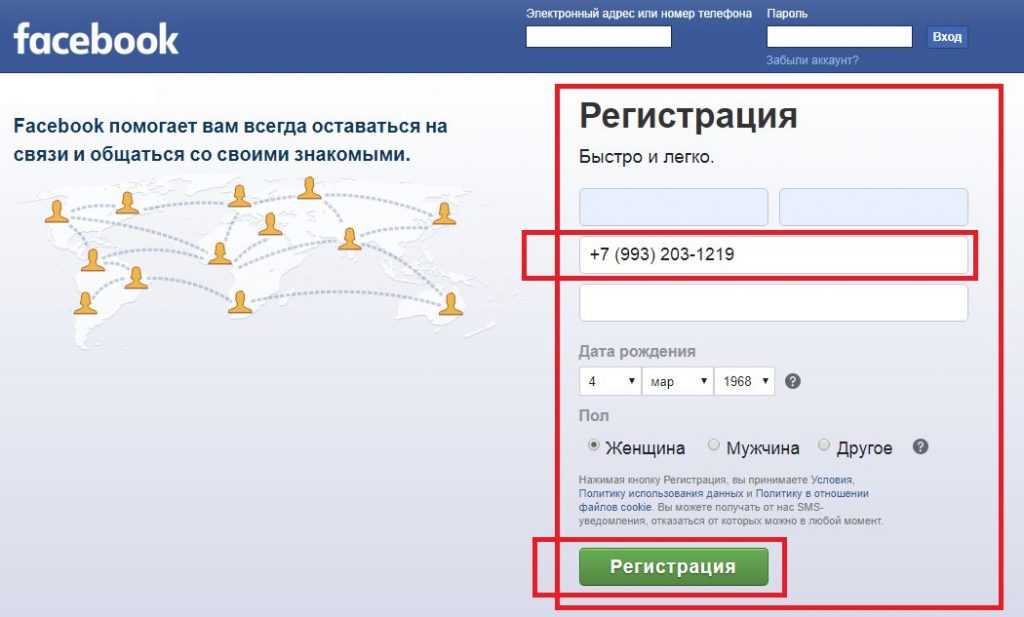 Просто перейдите на сайт разработчиков Facebook и нажмите ссылку «Создать новое приложение» в меню «Мои приложения».
Просто перейдите на сайт разработчиков Facebook и нажмите ссылку «Создать новое приложение» в меню «Мои приложения».
Появится всплывающее окно с предложением выбрать платформу приложения. Вам нужно нажать на Веб-сайт, чтобы продолжить.
После этого вам необходимо указать имя вашего приложения, пространство имен и категорию для вашего приложения. Вы можете использовать имя своего веб-сайта в качестве имени приложения и пространства имен и нажать кнопку «Создать идентификатор приложения», чтобы продолжить.
Теперь Facebook создаст ваше приложение. На следующем экране прокрутите немного вниз, чтобы ввести URL-адрес вашего сайта, а затем нажмите кнопку «Далее».
Вот и все, вы успешно создали свое приложение Facebook. Вы можете посетить панель инструментов приложения, щелкнув меню «Мои приложения» вверху, а затем перейдя к только что созданному приложению.
Обязательно скопируйте идентификатор приложения и секрет приложения с панели управления.
Вернитесь на страницу настроек Nextend Facebook Connect на своем сайте WordPress и вставьте идентификатор приложения и секретные ключи приложения. Как только вы это сделаете, просмотрите другие параметры на экране и нажмите кнопку «Сохранить изменения», чтобы сохранить настройки вашего плагина.
Вот и все, мы надеемся, что эта статья помогла вам добавить логин через Facebook в WordPress. Вы также можете ознакомиться с нашим руководством по 5 способам получить больше лайков на Facebook с помощью WordPress.
Если вам понравилась эта статья, подпишитесь на наш канал YouTube для видеоуроков по WordPress. Вы также можете найти нас в Twitter и Google+.
Акции
343
Делиться
Твитнуть
Делиться
Facebook-мессенджер
WhatsApp
Эл.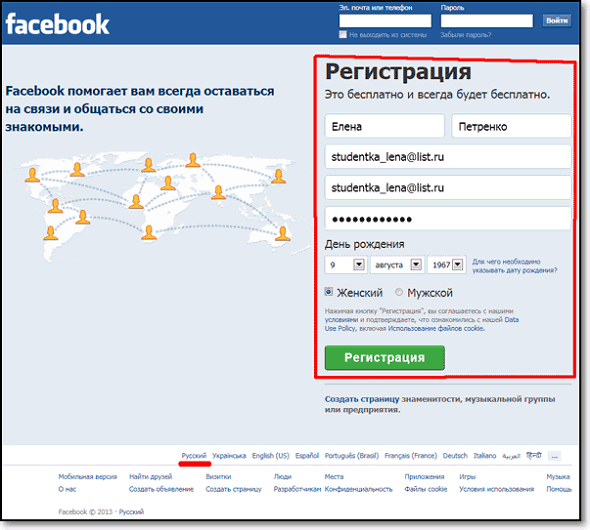 адрес
адрес
Раскрытие информации: Наш контент поддерживается читателями. Это означает, что если вы нажмете на некоторые из наших ссылок, мы можем получить комиссию. Узнайте, как финансируется WPBeginner, почему это важно и как вы можете нас поддержать.
О редакции
Редакция WPBeginner — это команда экспертов WordPress во главе с Сайедом Балхи. Мы создаем учебные пособия по WordPress с 2009 года, и WPBeginner стал крупнейшим в отрасли сайтом с бесплатными ресурсами WordPress.
Как создать учетную запись Facebook [Пошаговое руководство]
Facebook — одна из самых популярных, если не самая популярная социальная сеть. Многие люди из разных уголков мира регулярно пользуются Facebook. Многие мои друзья и родственники пользуются этим сайтом. Даже у моих младших братьев и сестер есть свои аккаунты в Facebook. Я сделал поиск в Facebook и создал учетную запись Facebook. Здесь я собираюсь научить вас, как создать учетную запись Facebook .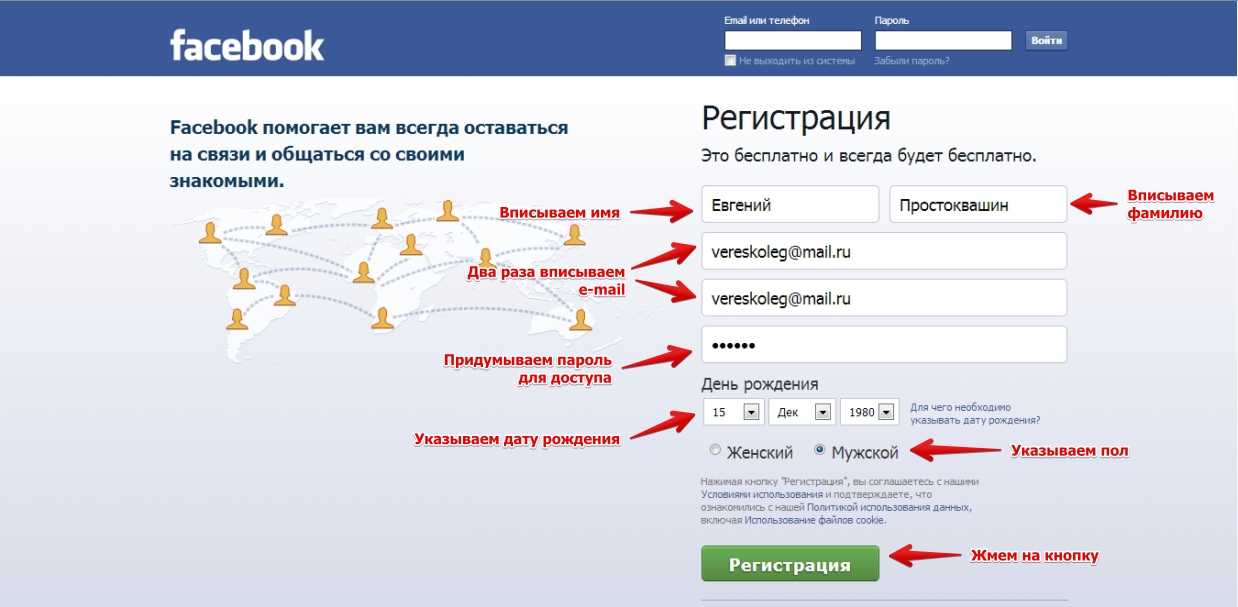
Во-первых, давайте начнем с введения.
Содержание
Введение
Facebook — это социальный сайт для общения людей. Через Facebook вы можете связаться со своими друзьями, семьей и родственниками. Более того, с помощью этого сайта вы можете общаться с людьми по всему миру. Через эту сеть можно отправлять и получать информацию. Facebook также является средством обмена мыслями, новостями и фотографиями среди людей.
Созданы различные приложения для поддержки Facebook с учетом совместимости устройств. «Fb lite» — одно из приложений для просмотра Facebook на бюджетных устройствах. Точно так же различные приложения, такие как мессенджер и Instagram, были подключены к Facebook для лучшего взаимодействия с пользователем. Вы можете использовать вход в мессенджер для быстрого обмена сообщениями с друзьями.
Создать учетную запись Facebook
Существует несколько способов создания учетной записи Facebook. Вы можете создать учетную запись, загрузив приложение Facebook из Google Play Store[1] или App Store. Вы также можете загрузить Facebook Lite[2] для своего бюджетного устройства для пользователей Android.
Вы также можете загрузить Facebook Lite[2] для своего бюджетного устройства для пользователей Android.
Шаг 1: Перейти на домашнюю страницу
Сначала вам нужно перейти на официальный сайт Facebook. Вы можете зайти на официальный сайт через разные приложения или браузеры. Вы будете перенаправлены на следующую страницу.
Шаг 2: Введите данные
Введите в текстовое поле ниже действительную информацию для регистрации на Facebook. Введите свое имя, адрес электронной почты или номер и надежный пароль. Точно так же укажите свой день рождения и пол. Поздравляем! Вы завершили второй шаг к созданию новой учетной записи Facebook.
Шаг 3: Нажмите «Зарегистрироваться»
После заполнения данных вам необходимо нажать кнопку «Зарегистрироваться», чтобы начать обработку. Как только вы нажмете кнопку «Зарегистрироваться в Facebook», вы будете перенаправлены на страницу настройки.
Шаг 4: Письмо с подтверждением
После того, как вы нажмете кнопку регистрации.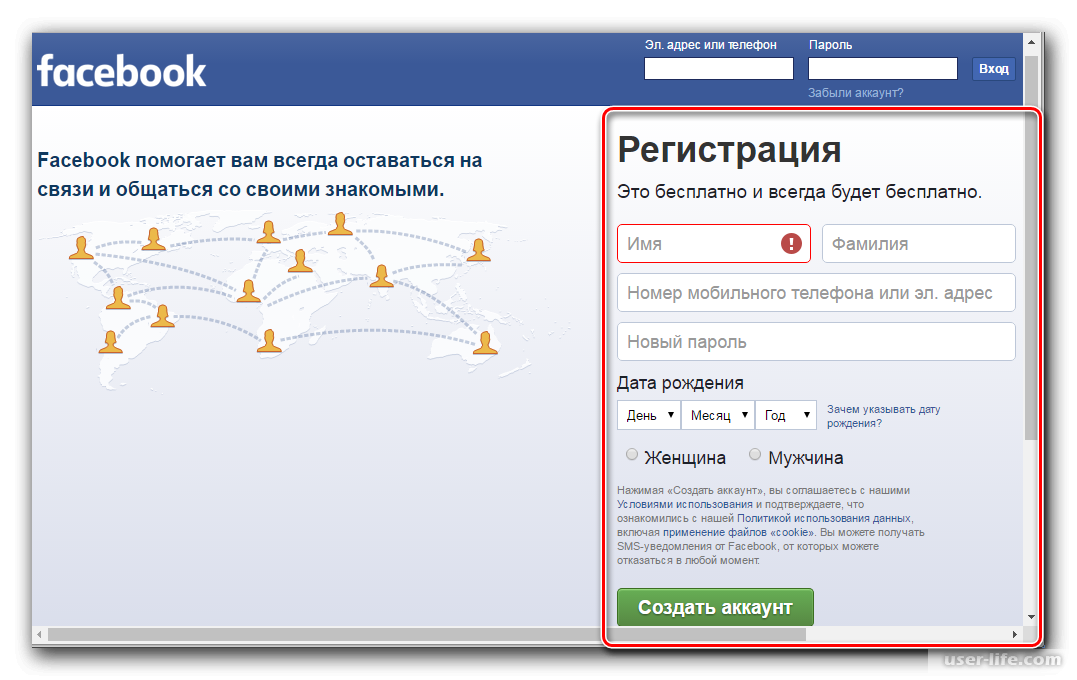 Система искусственного интеллекта Facebook проверит всю предоставленную вами информацию. Тем временем система проверяет ваши данные, и вы получите номер подтверждения в течение 30 секунд. Введите свой проверочный номер.
Система искусственного интеллекта Facebook проверит всю предоставленную вами информацию. Тем временем система проверяет ваши данные, и вы получите номер подтверждения в течение 30 секунд. Введите свой проверочный номер.
Поздравляем! Вы успешно создали новую учетную запись Facebook.
Ниже я научу вас, как настроить учетную запись Facebook.
Настройка профиля Facebook
При первом входе в учетную запись Facebook необходимо настроить профиль.
Выполните следующие действия, чтобы настроить свой профиль Facebook:
Шаг 1: Добавьте обложку
Во-первых, Facebook попросит вас загрузить обложку и фотографию профиля. Загрузите свою подлинную фотографию, чтобы ваши друзья узнавали вас при поиске вашего имени на Facebook.
Шаг 2: Добавьте друзей на Facebook
Добавление друзей на Facebook обязательно для связи с вашими друзьями. Вы можете добавить своих друзей, родственников или известных людей, у которых уже есть учетная запись Facebook.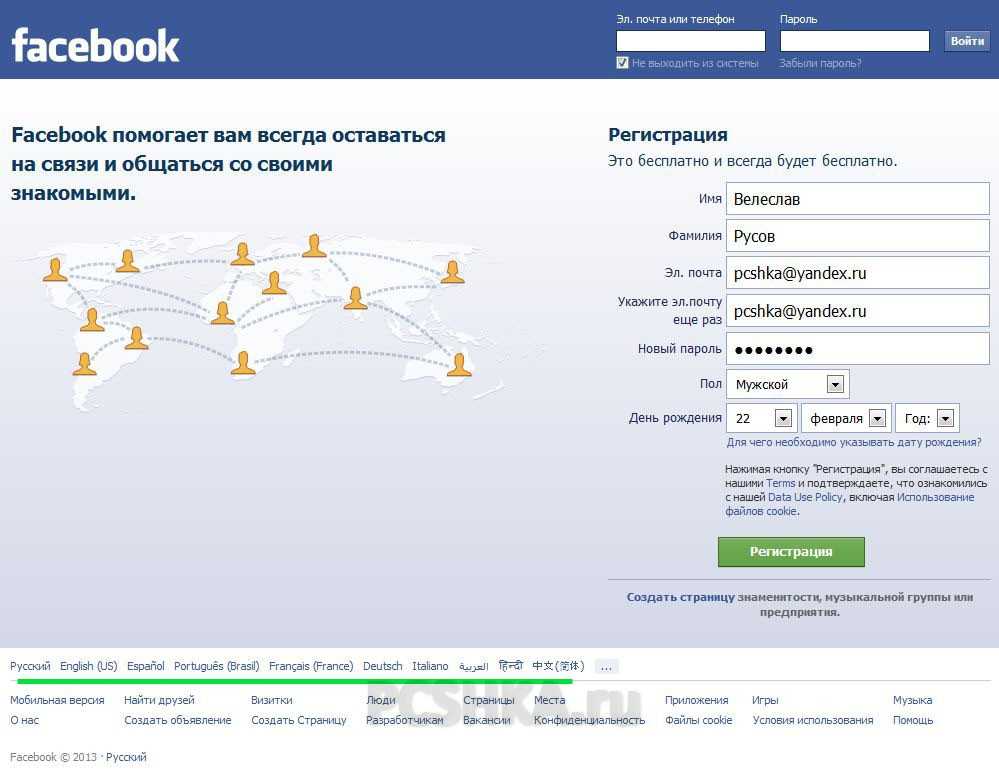 Теперь перейдите в поиск Facebook и введите имя своего друга. В мире есть несколько человек с таким именем. Имя ваших друзей может напоминать другие имена. Теперь вам нужно увидеть фотографии профиля, распознать их и добавить. Кроме того, вы также можете искать друга по электронной почте.
Теперь перейдите в поиск Facebook и введите имя своего друга. В мире есть несколько человек с таким именем. Имя ваших друзей может напоминать другие имена. Теперь вам нужно увидеть фотографии профиля, распознать их и добавить. Кроме того, вы также можете искать друга по электронной почте.
Точно так же вы можете разрешить доступ к Facebook в своем списке контактов для мобильных устройств и пригласить друзей, которые в настоящее время не используют Facebook.
Вы станете друзьями человека, которого вы отправили, только после того, как он/она примет ваш запрос на добавление в друзья на Facebook. После принятия запроса вы можете просмотреть активность вашего друга на Facebook.
Шаг 3: Настройки конфиденциальности Facebook
Теперь измените настройки конфиденциальности. Если вы не контролируете свои настройки конфиденциальности должным образом, ваши сообщения могут увидеть неавторизованные и неизвестные люди. Возможно, вы захотите опубликовать то, что вы не хотите, чтобы другие видели. Для этого вы должны настроить свою конфиденциальность таким образом, чтобы только действительные люди видели ваши сообщения. Итак, потратьте некоторое время на настройку параметров конфиденциальности, чтобы предотвратить просмотр вашего сообщения не теми людьми.
Для этого вы должны настроить свою конфиденциальность таким образом, чтобы только действительные люди видели ваши сообщения. Итак, потратьте некоторое время на настройку параметров конфиденциальности, чтобы предотвратить просмотр вашего сообщения не теми людьми.
Аудитории
Кроме того, вы можете контролировать, кто может видеть ваши сообщения? Кроме того, вы также можете контролировать, кто отмечает вас на Facebook. Вы также можете настроить конфиденциальность Facebook для всех, друзей, друзей друзей и только меня. Когда вы устанавливаете аудиторию для всех, ваши посты могут видеть все, включая тех, кто не входит в ваш список друзей. Точно так же только ваши друзья смогут видеть ваши сообщения, если конфиденциальность установлена для друзей. В то время как, если вы установите конфиденциальность для друзей друзей, друзья друзей в вашем списке также смогут видеть ваши сообщения. Между тем, когда вы установите аудиторию только для меня, только вы сможете видеть сообщения.
Точно так же вы можете контролировать, кто отправляет вам запрос на добавление в друзья.
Заключение
После того, как вы полностью настроили конфиденциальность Facebook, ленту новостей, теги, адрес электронной почты и номер телефона, вы готовы просматривать Facebook. Теперь вы можете перейти на страницу входа в Facebook, ввести свое имя в Facebook, ввести действующий пароль и войти в удивительный мир Facebook.
[Примечание: Вы также можете создать учетную запись Facebook, используя свой номер телефона. Поместите свой номер телефона вместо электронной почты. Теперь Facebook отправит проверочный номер на ваш номер телефона в сообщении. После получения номера введите его в поле подтверждения. Facebook рассмотрит ваш запрос и создаст для вас Аккаунт. Позже, в случае забытого пароля, вы можете использовать свой номер телефона для установки нового пароля Facebook.]
Важно! Укажите резервный адрес электронной почты или номер телефона в системе Facebook.

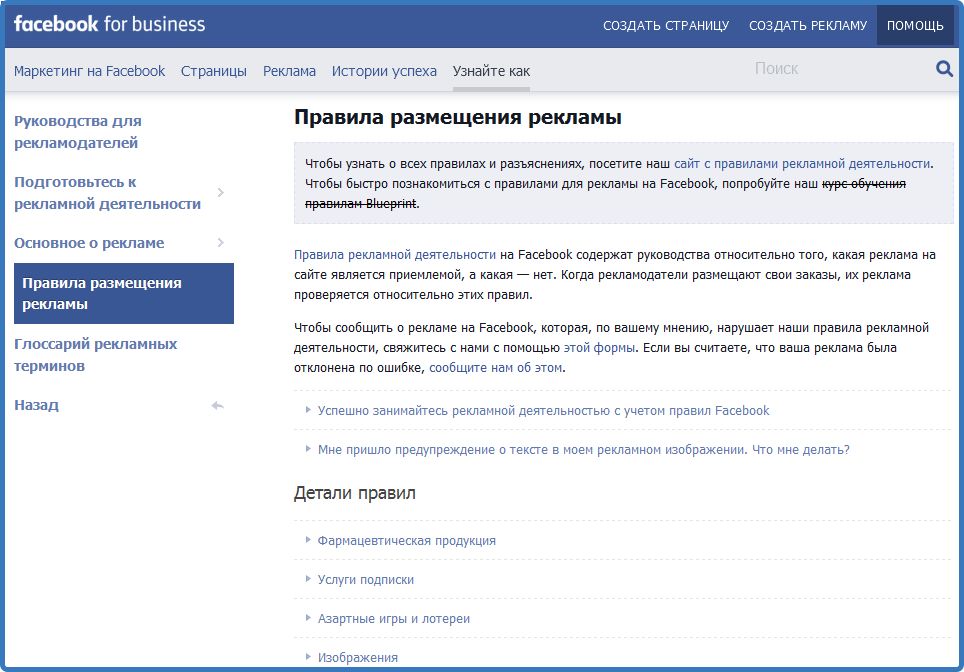
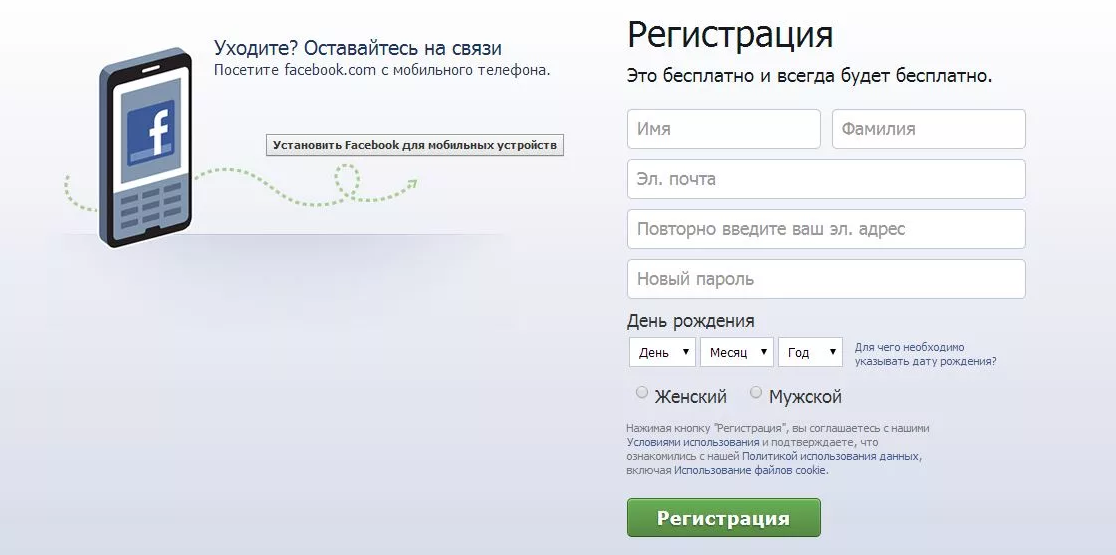 Також не можна використовувати цифри в поле введення імені та прізвища.
Також не можна використовувати цифри в поле введення імені та прізвища.
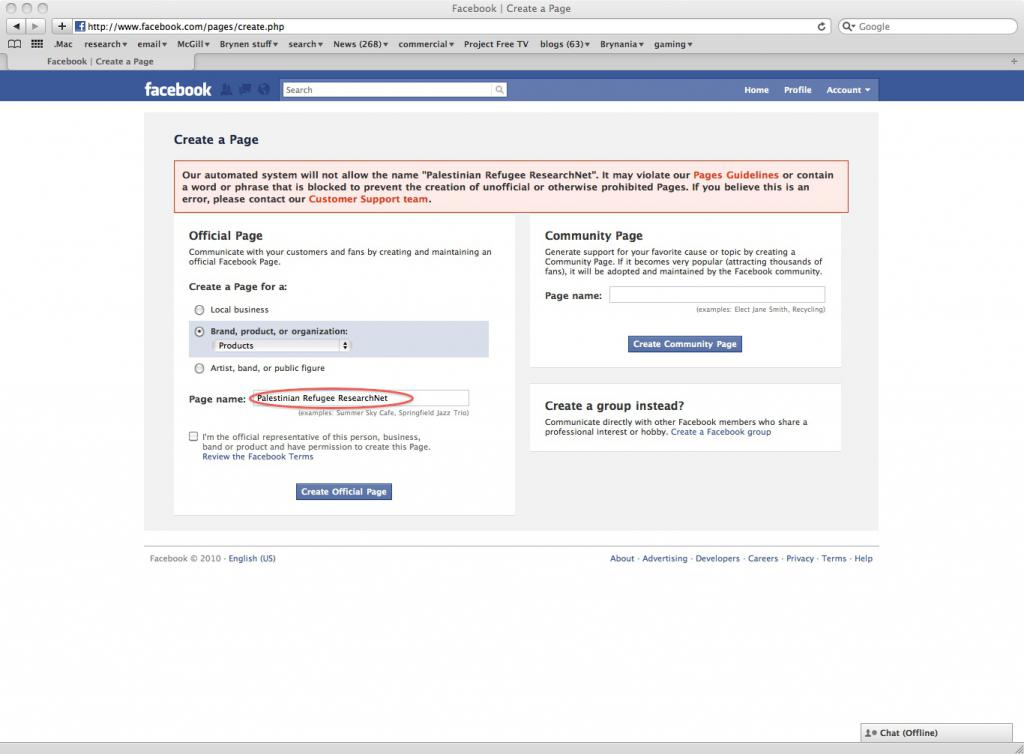 Тоді Фейсбук буде автоматично генерувати більше новин від людей із цієї сфери або схожих з нею.
Тоді Фейсбук буде автоматично генерувати більше новин від людей із цієї сфери або схожих з нею.
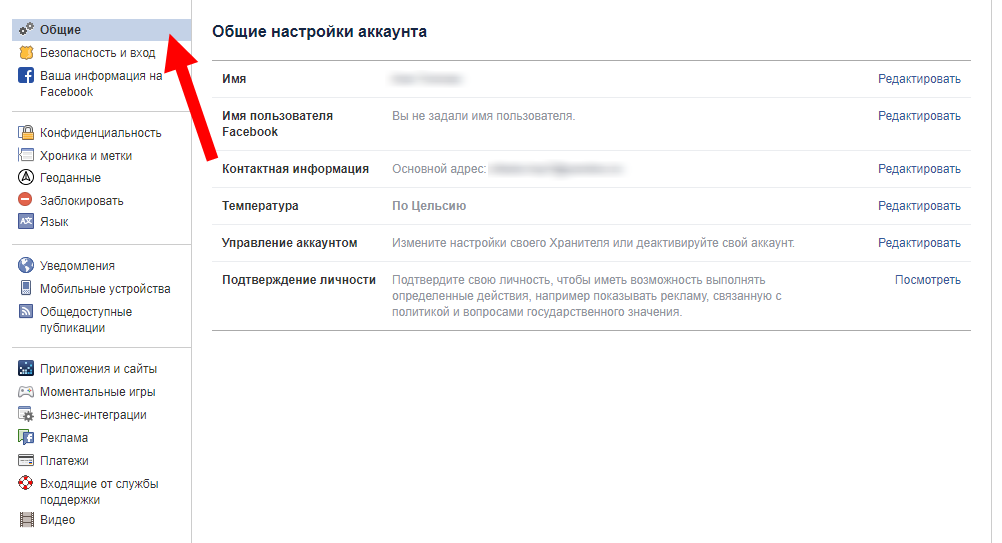

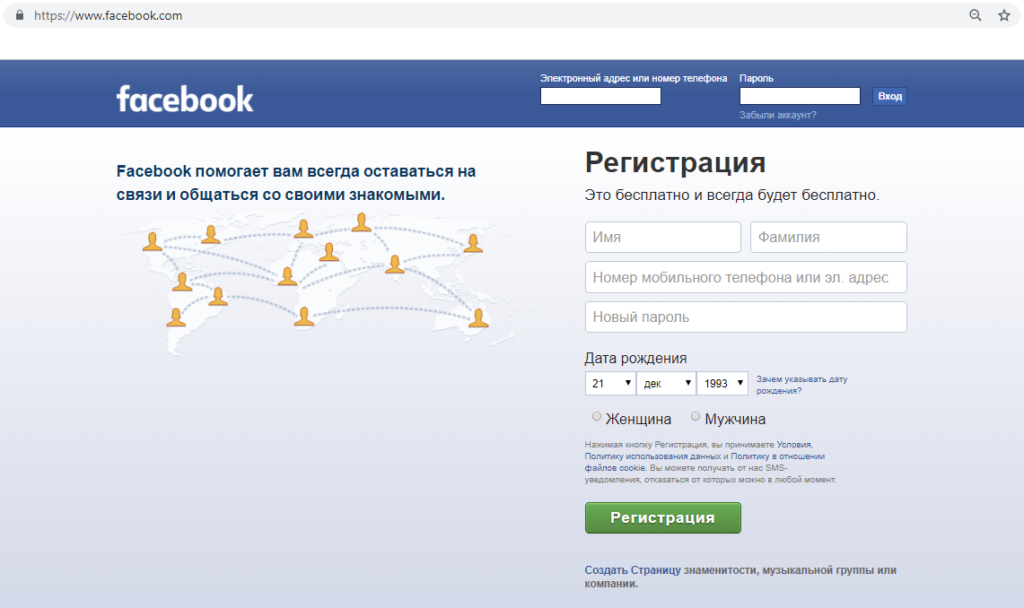 Додатковою підказкою може служити крапка, що світиться на розі кнопки — якщо світиться, значить Капс Лок все ще включений, якщо ні — не включений (але не на всіх клавіатурах є така точка)
Додатковою підказкою може служити крапка, що світиться на розі кнопки — якщо світиться, значить Капс Лок все ще включений, якщо ні — не включений (але не на всіх клавіатурах є така точка)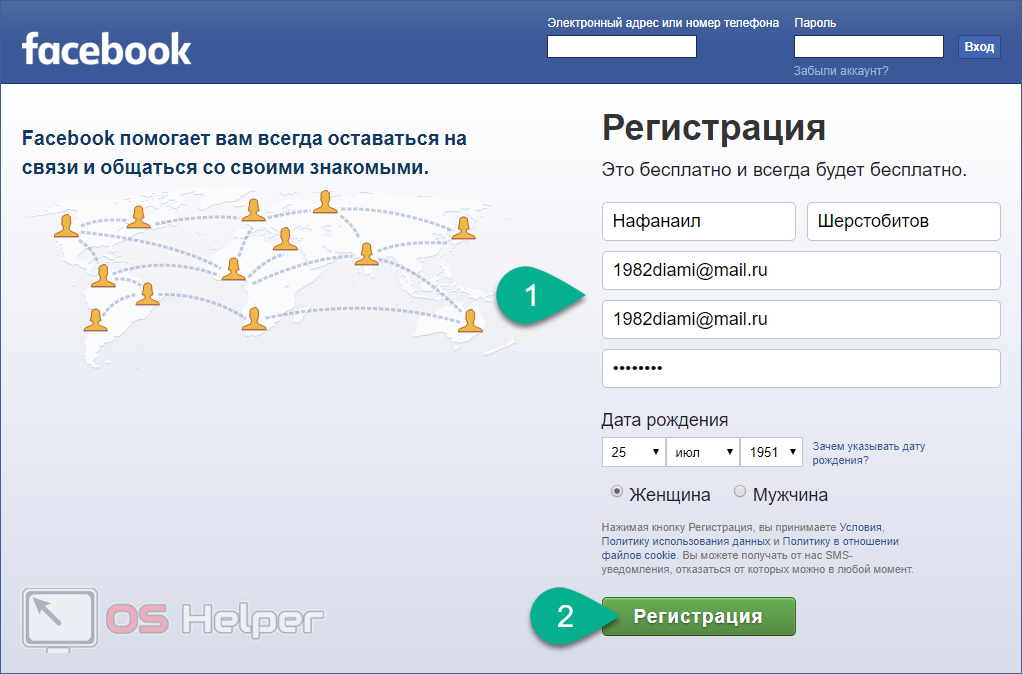 А у випадку з телефоном — перевірте ввели ви код країни в номері, його потрібно прописувати обов’язково.
А у випадку з телефоном — перевірте ввели ви код країни в номері, його потрібно прописувати обов’язково.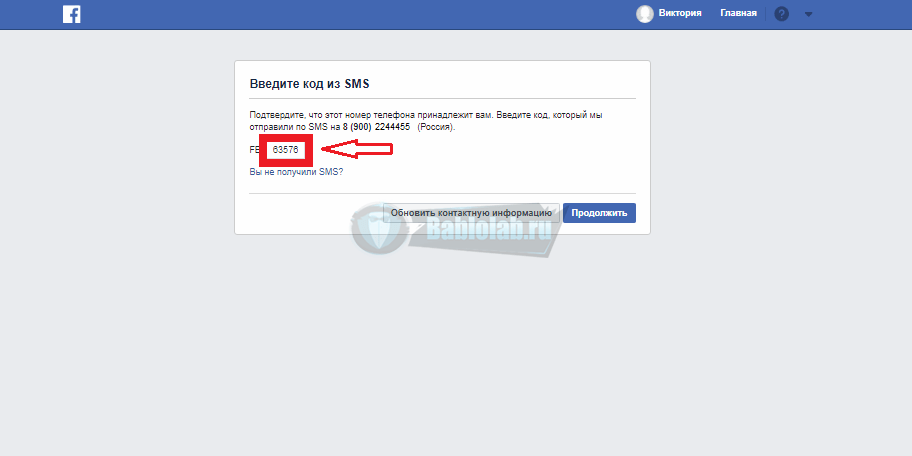 npmjs.com/package/npx
npmjs.com/package/npx